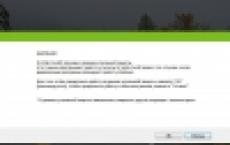ჩამოტვირთეთ პროგრამა წაშლის შემდეგ ფაილების აღდგენისთვის. როგორ აღვადგინოთ წაშლილი ფაილები მყარი დისკიდან ან ფლეშ დრაივიდან. ფასიანი EasyRecovery პროგრამის გამოყენებით
როდესაც მნიშვნელოვანი ფაილი იკარგება, დოკუმენტი, რომელზეც ერთი კვირა გაატარეთ, წაიშლება და ფოტოები გაქრება მოულოდნელად ფორმატირებული მეხსიერების ბარათიდან, არ არის საჭირო წინასწარ ინერვიულოთ. როდესაც თქვენ წაშლით ფაილს დისკიდან, მისი აღწერილობა სისტემაში წაიშლება. ბაიტების ნაკრები, რომელიც შეადგენდა ფაილს, რჩება იქამდე, სანამ მათ თავზე სხვა რამე დაიწერება. ასე რომ, შეგიძლიათ სცადოთ თქვენი მონაცემების აღდგენა რომელიმე ამ აპლიკაციის გამოყენებით.
ფრთხილად იყავით, თუ დააინსტალირებთ აპლიკაციებს დისკზე, სადაც განთავსებული იყო წაშლილი ფაილები. ინსტალაციის დროს არსებობს აპლიკაციის ფაილების გადაწერის რისკი. ინსტალაციისთვის უმჯობესია აირჩიოთ სხვა დანაყოფი ან ფიზიკური დისკი.
Პლატფორმა:ფანჯრები.
ფასი:უფასო, $19,95 პრემიუმ ვერსიისთვის.
Recuva-ს შეუძლია შეცდომით დაკარგული მონაცემების აღდგენა, მაგალითად, შემთხვევით დაცარიელებული Recycle Bin-დან. პროგრამას შეუძლია დააბრუნოს ფოტოები კამერაში შემთხვევით ფორმატირებული მეხსიერების ბარათიდან ან მუსიკა ცარიელი MP3 პლეერიდან. ნებისმიერი მედია მხარდაჭერილია, თუნდაც iPod მეხსიერება.
Პლატფორმა: Windows, Mac.
ფასი:უფასო, $89 პრემიუმ ვერსიისთვის.

Disk Drill არის მონაცემთა აღდგენის პროგრამა Mac-ისთვის, მაგრამ ასევე არის ვერსია Windows-ისთვის. ეს პროგრამა მხარს უჭერს დისკების, ფაილების და ფაილური სისტემების უმეტესობას. მისი დახმარებით შეგიძლიათ აღადგინოთ წაშლილი ფაილები Recovery Protection ფუნქციის გამოყენებით, ასევე იპოვოთ და გაასუფთავოთ დისკი. თუმცა, უფასო ვერსია არ გაძლევთ საშუალებას აღადგინოთ დაკარგული ფაილები Disk Drill-ის დაყენებამდე.
Პლატფორმა: Windows, Mac, Linux, FreeBSD, OpenBSD, SunOS, DOS.
ფასი:უფასოდ.

ძალიან ფუნქციონალური და მრავალმხრივი ღია კოდის პროგრამა. მას აქვს ტექსტური ინტერფეისი, მაგრამ არ არის რთული გასაგები.
TestDisk მხარს უჭერს ფაილის ფორმატების დიდ რაოდენობას. გარდა ამისა, პროგრამა შეიძლება ჩაიწეროს LiveCD-ზე, რათა აღადგინოს მონაცემები დისკიდან, რომელზეც სისტემა არ ჩაიტვირთება. პროგრამას შეუძლია აღადგინოს დაზიანებული ჩატვირთვის სექტორი ან დაკარგული მონაცემები.
TestDisk მოყვება PhotoRec პროგრამა, რომელიც აღადგენს წაშლილ ფაილებს, ფოტოებს, მუსიკას და ვიდეოებს.
4. R-Udelete
Პლატფორმა: Windows, Mac, Linux.
ფასი:უფასო ვერსია აღადგენს ფაილებს 256 კბ-მდე ზომის; $79,99 სრული ვერსიისთვის.

R-Undelete არის R-Studio-ს ნაწილი. ეს არის მონაცემთა აღდგენის ძლიერი პროგრამების მთელი ოჯახი. მხარდაჭერილი ფაილური სისტემებია FAT12/16/32/exFAT, NTFS, NTFS5, HFS/HFS+, UFS1/UFS2 და Ext2/Ext3/Ext4.
R-Studio აპლიკაციებს შეუძლიათ წაშლილი მონაცემების აღდგენა როგორც ადგილობრივ დისკებზე, ასევე ქსელში. მონაცემების აღდგენის გარდა, კომუნალური პროგრამა უზრუნველყოფს ინსტრუმენტებს დანაყოფების გაფართოებული კოპირებისთვის და დისკებზე ცუდი ბლოკების მოსაძებნად.
Პლატფორმა:ფანჯრები.
ფასი:უფასო საცდელ რეჟიმში 1 გბ-მდე მონაცემთა აღდგენით; $69,95 სრული ვერსიისთვის.

Eassos Recovery აღადგენს წაშლილ ფაილებს, ფოტოებს, ტექსტურ დოკუმენტებს და 550-ზე მეტ ფაილის ფორმატს. აპლიკაციას აქვს ძალიან მარტივი და ინტუიციური ინტერფეისი.
Პლატფორმა:ფანჯრები.
ფასი:უფასო ვერსია არ ინახავს ნაპოვნი ფაილებს; $37,95 სრული ვერსიისთვის.

Hetman-ის დეველოპერი გთავაზობთ კომუნალურ პროგრამებს სხვადასხვა ტიპის მონაცემების აღდგენისთვის: მთელი სექციები ან ცალკეული ფოტოები და დოკუმენტები. პროგრამა მხარს უჭერს ყველა მყარ დისკს, ფლეშ ბარათს, SD და microSD.
Პლატფორმა:ფანჯრები.
ფასი:უფასო, $19,97 შედის Glary Utilities-ში.

Glary Undelete-ს შეუძლია ნებისმიერი წაშლილი ფაილის აღდგენა, მათ შორის შეკუმშული, ფრაგმენტირებული ან დაშიფრული. აღდგენილი მონაცემების ფილტრაცია მხარდაჭერილია.
იცით უფრო მოსახერხებელი და ფუნქციონალური მონაცემთა აღდგენის პროგრამები? გვითხარით მათ შესახებ კომენტარებში.
საკმაოდ ხშირად ხდება სიტუაციები, როდესაც მომხმარებლებმა შემთხვევით სამუდამოდ წაშალეს ზოგიერთი საჭირო ფაილი ან დააფორმატეს ფლეშ დრაივი მნიშვნელოვანი ინფორმაციით. მაგრამ ამ შემთხვევებში არ უნდა იმედგაცრუდეთ. ბოლოს და ბოლოს, რაღაც წაშლილია დისკიდან, მაგრამ ფიზიკურად ეს მონაცემები მაინც შენახულია. მთავარი ის არის, რომ ისინი არ არის გადაწერილი. მონაცემთა ეფექტურად აღდგენის რამდენიმე გზა არსებობს, როგორც HDD-ზე, ასევე ფლეშ დისკზე. ჩვენ განვიხილავთ ყველაზე ეფექტურებს.
მყარი დისკიდან ინფორმაციის აღდგენა სტანდარტული Windows ინსტრუმენტების გამოყენებით
პირველ რიგში, დარწმუნდით, რომ ნივთები, რომლებსაც ეძებთ, არ არის ნაგავში. თუ ისინი იქ არიან, მაშინ ყველაფერი რაც თქვენ უნდა გააკეთოთ არის ფაილზე მაუსის მარჯვენა ღილაკით და აირჩიეთ "აღდგენა".
თუ თქვენ ვერ იპოვით თქვენთვის საინტერესო ფაილს Recycle Bin-ში, უნდა სცადოთ შემდეგი მეთოდი. დააჭირეთ დაწყება => Control Panel => System and Maintenance => Backup and Restore. შემდეგი, აირჩიეთ "სისტემის პარამეტრების ან კომპიუტერის აღდგენა" ბრძანება და მიჰყევით ოსტატის მითითებებს.
მეორე ვარიანტია დააწკაპუნოთ კომპიუტერის კომპონენტზე და აირჩიოთ დისკი ან საქაღალდე, სადაც ინახებოდა წაშლილი ფაილები. დააწკაპუნეთ მაუსის მარჯვენა ღილაკით ამ ობიექტზე და დააჭირეთ "წინა ვერსიის აღდგენას". ამ ველში ნახავთ დისკის ან საქაღალდის წინა ვერსიების ჩამონათვალს. ის შეიცავს სარეზერვო ასლში შეტანილ ფაილებს. აქ ასევე გექნებათ წვდომა წერტილებზე მათი სარეზერვო ასლისთვის.
მყარი დისკიდან მონაცემების აღდგენა სპეციალური კომუნალური საშუალებების გამოყენებით
მყარი დისკიდან მონაცემების აღსადგენად გადადით Start მენიუში და აირჩიეთ კომპიუტერი. შემდეგი, იპოვეთ დისკი ან საქაღალდე, სადაც ინახებოდა თქვენთვის საინტერესო წაშლილი მონაცემები. დააწკაპუნეთ დისკზე ან საქაღალდეზე მარჯვენა ღილაკით და აირჩიეთ "წინა ვერსიის აღდგენა". ამის შემდეგ გამოჩნდება ფაილების სია, მათ შორის, რომლებსაც ეძებთ (შენახულია სარეზერვო ასლში). ორჯერ დააწკაპუნეთ ობიექტზე, რომელსაც ეძებთ და აირჩიეთ ვერსია (მაგალითად, თუ დღეს წაშალეთ საქაღალდე, აირჩიეთ გუშინდელი) და შემდეგ გადაიტანეთ აღდგენილი ფაილი (საქაღალდე) სხვა ადგილას.
Recuva, მაგალითად, გაშვების შემდეგ, მოგთხოვთ მიუთითოთ ფაილების ტიპი, რომელიც უნდა მოიძებნოს და აღდგეს, ასევე მდებარეობა, სადაც ისინი მდებარეობდნენ. ამის შემდეგ დაიწყება სკანირება - ნაპოვნი ფაილები, რომელთა სრულად დაბრუნება შესაძლებელია, მონიშნულია მწვანეში. შემდეგი მოდის ფაქტობრივი აღდგენა. სკანირებისას გირჩევთ დააყენოთ „ღრმა ანალიზი“.
მონაცემების აღდგენა ფლეშ დრაივიდან
ასევე შესაძლებელია USB დისკზე წაშლილი ფაილების დაბრუნება. მაგრამ აპლიკაციების გამოყენებამდე, დაასკანირეთ თქვენი დისკი ანტივირუსით. ეს შეიძლება გაკეთდეს ან. ფაქტია, რომ ზოგიერთმა მავნე პროგრამამ შეიძლება გამოიწვიოს მონაცემების დამალვა - ის არ გამოჩნდება.
თუ აღმოჩნდება, რომ USB დისკზე ინფორმაცია წაშლილია, შეგიძლიათ მისი რეანიმაცია ინსტრუმენტების გამოყენებით Easy Drive Data Recovery ან.
როდესაც მიუთითებთ იმ ადგილს, სადაც გსურთ იპოვოთ მონაცემები უცნობში გაგზავნილი, აირჩიეთ "მოხსნადი დისკი" ("მეხსიერების ბარათი", "განსაკუთრებული მდებარეობა"). გთხოვთ გაითვალისწინოთ, რომ ზოგიერთი მონაცემის აღდგენა შესაძლებელია მხოლოდ ნაწილობრივ. ანალიზის დროს Recuva აღნიშნავს იმას, რაც საეჭვოა ყვითლად ან წითელში (განსხვავებით მათგან, რომლებიც აღდგება 100%-ით - ისინი მონიშნულია მწვანეში).
დიდი ალბათობაა „ყველაფერი ნორმალურად დაბრუნდეს“, თუ რამე არ შეინახეთ ფლეშ დისკზე მას შემდეგ რაც წაშალეთ რაღაც. უფასო პროგრამების ნაკლოვანებები, რომლებიც უზრუნველყოფენ წაშლილი ფაილების აღდგენას, არის ან გამოყენების პერიოდის შეზღუდვა ან ფუნქციონირების შეზღუდვა (აქ გადამწყვეტი მნიშვნელობა აქვს სხვადასხვა ფაილური სისტემისა და მოძიებული ფაილების სხვადასხვა ფორმატის მხარდაჭერას). შერჩევაში შეგიძლიათ შეადაროთ სხვადასხვა მწარმოებლის კომუნალური საშუალებები.
მყარი დისკიდან ფაილების აღდგენა არის პრობლემა, რომელიც აწუხებს პერსონალური კომპიუტერის ბევრ მფლობელს.
ეს მოიცავს ღირებული ინფორმაციის დაკარგვას და მისი წარმატებული აღდგენისთვის საჭირო დროს.
ამისათვის სპეციალიზებული სერვისები დიდ ფულს იხდიან, მაგრამ თუ მედია კარგ მდგომარეობაშია, აზრი აქვს, რომ თავად სცადოთ მონაცემების აღდგენა.
ინფორმაციის დაკარგვის მიზეზები
თუ შენახვის საშუალება დაუზიანებელია, მთავარი მიზეზი შეიძლება იყოს:
- შეცდომები, რომლებიც წარმოიშვა დანაყოფის ცხრილში ან ფაილური სისტემის მოწყობილობებში. ყველაზე ხშირად ეს ხდება პერსონალური კომპიუტერის არასწორად გამორთვის, გაუმართაობის, აპარატურის და პროგრამული უზრუნველყოფის გაუმართაობის გამო;
- ვირუსების მავნე ზემოქმედება, ისევე როგორც მომხმარებლის შეცდომები, ხშირად იწვევს მონაცემთა დაკარგვას ან გაფუჭებას. ასეთი წარუმატებლობის შემთხვევაში, ინფორმაცია ჩვეულებრივ რჩება დისკზე, მაგრამ მონაცემები მისი ადგილმდებარეობის შესახებ იკარგება. ეს გამოიხატება დისკის რამდენიმე დანაყოფის დაკარგვაში, დანაყოფი არაფორმატირებული სახით;
- ფაილური სისტემის არაზუსტმა ჩანაწერებმა ასევე შეიძლება გამოიწვიოს ცალკეული ფაილების და დირექტორიების ნაწილობრივი ან სრული დაკარგვა.
გაუმართაობის ძირითადი მიზეზები, რაც იწვევს ინფორმაციის დაკარგვას
ან შესაძლოა ფაილები, მნიშვნელოვანი მონაცემები შემთხვევით წაიშალა ან დანაყოფი, რომელშიც ისინი მდებარეობდნენ, ფორმატირებული იყო. ინფორმაციის აღდგენა ხორციელდება გარკვეული პროგრამული უზრუნველყოფის გამოყენებით ხელით ან ავტომატურ რეჟიმში.
შესაბამისი პროგრამების გამოყენებისას, მედიაზე არსებული ყველა ინფორმაცია სკანირებულია. აღმოჩენილი ინფორმაციის საფუძველზე იქმნება აღდგენილი მონაცემების ფრაგმენტების „რუკა“. ის შეიცავს ინფორმაციას: რომელი ფაილი რომელ სექტორს ეკუთვნის, სკანირებული სისტემის ელემენტების სახელები, ზომები და სხვა პარამეტრები. შერჩეული მონაცემები შემდეგ გადადის სხვა დისკზე.
რა უნდა გააკეთოს, თუ მონაცემები დაიკარგება?
თუ არაფერი ეწერა იმ სექტორებზე, საიდანაც ინფორმაცია წაშლილია, მაშინ მონაცემები ფიზიკურად არ განადგურდა, მაგრამ ინფორმაცია მისი ადგილმდებარეობის შესახებ დამახინჯებული ან დაკარგული იყო. უპირველეს ყოვლისა, აუცილებელია ზუსტად განისაზღვროს, თუ სად მდებარეობს ის სექტორები, რომლებიც ინახავს საჭირო ინფორმაციას და ასევე მისი რეპროდუცირება სწორი თანმიმდევრობით.
თუ ინფორმაცია დაიწერა დისკზე, საიდანაც წაიშალა ფაილები, მაგალითად, ახალი ოპერაციული სისტემის ფორმატირება და ინსტალაცია, დიდია მონაცემების ფიზიკური განადგურების ალბათობა. ამ შემთხვევებში წარმატებული ინფორმაციის აღდგენის მიზანშეწონილობა დამოკიდებულია დაკარგული და ჩაწერილი მონაცემების თანაფარდობაზე. მაგალითად, თუ თქვენ წაშალეთ 2 გიგაბაიტი მონაცემთა ბაზა და დაწერთ 100 გიგაბაიტ მუსიკას და ფილმს მათ ადგილას, წარმატებული აღდგენის ალბათობა ნულს უახლოვდება.
მონაცემთა აღდგენის მექანიზმი პროგრამების გამოყენებით
- მედიის სკანირება;
- სკანირების შედეგების საფუძველზე, აღმოჩენილი სერვისის ჩანაწერების საფუძველზე შედგენილია ინფორმაციის ადგილმდებარეობის რუკა და აგებულია დირექტორიის ხე;
- რუკა შეიცავს მონაცემებს იმის შესახებ, თუ რომელ ფაილს რომელ კლასტერს ეკუთვნის, ფაილური სისტემის ელემენტების სახელს, ზომას და სხვა პარამეტრებს;
- თუ მიღებული ინფორმაცია არ არის საკმარისი, მაშინ გამოიყენება ექსტრაპოლაციის გარკვეული მეთოდები;
- საქაღალდეები და ფაილები, რომლებიც უნდა აღდგეს, შეირჩევა შედგენილი რუკის შესაბამისად და გადადის სხვა მედიაზე.
ეს სტატია განიხილავს მრავალფეროვან პროგრამებს, როგორც ფასიან, ისე უფასოს, გაანალიზებს მათ ძლიერ და სუსტ მხარეებს, რათა მკითხველმა სწრაფად აირჩიოს ყველაზე შესაფერისი პროგრამა მისი მოთხოვნისთვის.
5 საუკეთესო მონაცემთა აღდგენის პროგრამა
რეკუვა
Recuva არის ერთ-ერთი ყველაზე გავრცელებული პროგრამა დაკარგული მონაცემების ან ფორმატირებული დისკების აღდგენისთვის. ამ პროგრამის მაღალი მოთხოვნა აიხსნება მისი მარტივი და ინტუიციური ინტერფეისით. Recuva არ საჭიროებს გამოცდილებას ან სპეციალურ ცოდნას მონაცემთა აღდგენის სფეროში, ის ძალიან მოსახერხებელი და მარტივი გამოსაყენებელია. შეგიძლიათ გადმოწეროთ აქედან
პროგრამა დეტალურად სკანირებს არჩეულ მყარ დისკს (მხარდაჭერილია სხვადასხვა მყარი დისკი და ფლეშ დრაივი). ინფორმაციის აღდგენა შესაძლებელია მაშინაც კი, თუ დისკს აქვს რაიმე ფიზიკური დაზიანება ან დაფორმატებულია სტანდარტული სისტემის ბრძანების გამოყენებით.
რეკომენდირებულია პროგრამის გამოყენებით აღდგენა სტანდარტული პარამეტრების შეცვლის გარეშე, თუ, რა თქმა უნდა, არ ხართ ექსპერტი მონაცემთა აღდგენის სფეროში. ამ პროგრამას აქვს მარტივი ინტერფეისი და უზრუნველყოფს ინფორმაციის ეფექტურ აღდგენას, მაშინაც კი, თუ მომხმარებელს არ აქვს საჭირო ცოდნა.
პროგრამა მოგთხოვთ აირჩიოთ ფაილის ტიპი, რომელიც უნდა აღდგეს. კონკრეტული ფაილის (მუსიკა, სურათი, დოკუმენტი) ძიებისას ღირს კატეგორიის მითითება აღდგენის ოპერაციისთვის საჭირო დროის დაზოგვის მიზნით. მაგრამ, თუ არ იცით ფაილის ტიპი ან გსურთ იპოვოთ მონაცემები სხვადასხვა კატეგორიიდან, მიუთითეთ „სხვა“ და პროგრამა მოძებნის ყველა წაშლილ ინფორმაციას.
არჩევა რა უნდა ვეძებოთ
შემდეგი, თქვენ უნდა აირჩიოთ ადგილმდებარეობა, სადაც ფაილი მდებარეობდა წაშლამდე. თქვენ შეგიძლიათ აირჩიოთ არა მხოლოდ ცალკე საქაღალდე, არამედ უფრო ვრცელი ზონები, მაგალითად: "ჩემი დოკუმენტები" ან "მეხსიერების ბარათზე" და პროგრამა შეამოწმებს არჩეულ ადგილს საჭირო მონაცემების არსებობისთვის. თუ ზუსტი ადგილმდებარეობა უცნობია (ფაილი წაიშალა სპეციალური პროგრამების გამოყენებით ან უბრალოდ გაქრა), ნაგულისხმევად უნდა დატოვოთ „ზუსტად უცნობი“ ისე, რომ პროგრამამ დაასკანიროს მედიის მთელი ზედაპირი.
ჩვენ ვირჩევთ WHERE ჩვენ შევხედავთ
ფანჯარა ჩნდება, როდესაც მზად ხართ აღდგენის ოპერაციის შესასრულებლად. რეკომენდებულია სიღრმისეული ანალიზის ჩატარება: ამას მეტი დრო სჭირდება, მაგრამ მისი ეფექტურობა მრავალჯერ მეტი იქნება.
ღირს ლოდინი, სანამ პროგრამა ეძებს ფაილებს. თუ თქვენ არ აირჩიეთ სიღრმისეული ანალიზი, ოპერაციას ძალიან ცოტა დრო დასჭირდება.
აღდგენისთვის ინფორმაციის შერჩევა
გაიხსნება ფანჯარა, რომელშიც მითითებულია წაშლილი მონაცემები. ამ სიიდან უნდა აირჩიოთ ინფორმაცია, რომელიც უნდა აღდგეს, რის შემდეგაც პროგრამა მოგთხოვთ აირჩიოთ საქაღალდე აღდგენისთვის.
მნიშვნელოვანია სწორად შეარჩიოთ საქაღალდე, სადაც ჩვენი ფაილები აღდგება, რადგან ეს გავლენას მოახდენს მათი აღდგენის ეფექტურობაზე. აღდგენა უნდა განხორციელდეს სხვა დისკზე, საიდანაც მიმდინარეობს აღდგენა. ეს განსაკუთრებით ეხება ფაილების დიდი რაოდენობის დაბრუნებისას. თქვენ შეგიძლიათ დააკავშიროთ დამატებითი მყარი დისკი ან ფლეშ დრაივი მათზე მონაცემების დასაბრუნებლად. სივრცე ოდნავ აღემატება აღდგენილი ფაილების ზომას.
აღდგენის პროცედურა დიდ დროს არ მიიღებს და დამოკიდებულია ფაილების რაოდენობასა და ზომაზე.
R-Studio
R-Studio არის მოსახერხებელი და ფუნქციონალური პროგრამა სხვადასხვა დისკიდან ინფორმაციის აღდგენისთვის, რომელიც შეცდომით წაიშალა. მისი დახმარებით შეგიძლიათ სკანიროთ სხვადასხვა მედია და აღადგინოთ დაკარგული მონაცემები არა მხოლოდ მყარი დისკებიდან, არამედ ფლეშ დრაივებიდანაც. შეგიძლიათ ჩამოტვირთოთ პროგრამა ვებსაიტიდან http://www.r-studio.com/ru/Data_Recovery_Download
თავდაპირველად, თქვენ უნდა გადაწყვიტოთ ვერსიის არჩევანი: დემო ან სრული. თუ რეგულარულად არ ასრულებთ მონაცემთა აღდგენას, უმჯობესია აირჩიოთ დემო ვერსია. 20 დღიანი პერიოდი საკმარისზე მეტია ყველა ინფორმაციის აღსადგენად.
თუ არ ხართ პროფესიონალი, უმჯობესია გამოიყენოთ დემო ვერსია
აღდგენის გარდა, პროგრამას ასევე შეუძლია წინასწარი სკანირება. ეს ოპერაცია დააჩქარებს და გაზრდის აღდგენის პროცედურის ეფექტურობას. აღსანიშნავია, რომ შეგიძლიათ მოწყობილობის სკანირება მესამე მხარის პროგრამებით და R-Studio-ში ატვირთოთ ფაილი შესრულებული სამუშაოს შესახებ მოხსენებით. პროგრამა ყოველთვის ატარებს დეტალურ სკანირებას სექტორის მიხედვით. ამას შეიძლება გარკვეული დრო დასჭირდეს, რაც დამოკიდებულია სკანირებული დანაყოფის ზომაზე.
ჩვენ ვამოწმებთ არჩეულ დანაყოფს
სკანირების დასრულების შემდეგ, შესაძლებელი იქნება ყველა ფაილის ნახვა, რომლის აღმოჩენაც მან შეძლო და შემდეგ შეარჩიეთ ისინი, რომელთა აღდგენაც შესაძლებელია. ფაილის აღდგენის მიზნით, თქვენ უნდა დააწკაპუნოთ მასზე მარჯვენა ღილაკით და აირჩიეთ "აღდგენა" ბრძანება.
R-Studio არის მოსახერხებელი და მრავალფუნქციური
თუ არ იცით ზუსტად რა წაიშალა მოწყობილობიდან და აპირებთ ყველა დაკარგული ფაილის აღდგენას, ამ შემთხვევაში დააწკაპუნეთ მაუსის მარჯვენა ღილაკით სასურველ მედიაზე და აირჩიეთ „ყველა ფაილის აღდგენა“.
დასასრულს, უბრალოდ აირჩიეთ დანაყოფი, სადაც უნდა აღდგეს
დასასრულს, თქვენ უნდა აირჩიოთ საქაღალდე, სადაც ამოღებული ინფორმაცია აღდგება. Მნიშვნელოვანი! აუცილებელია გავითვალისწინოთ, რომ საქაღალდე არ უნდა იყოს განთავსებული მყარ დისკზე, საიდანაც ინფორმაცია დაბრუნდება, რადგან ზოგიერთი ფაილის აღდგენის დროს, სხვები შეიძლება მთლიანად გადაიწეროს მათ მიერ.
საქაღალდის არჩევის შემდეგ, თქვენ უნდა დაელოდოთ, სანამ პროგრამა დისკის დიაგნოზს და დაკარგულ ინფორმაციას აღადგენს.
მარტივი აღდგენა
Easy Recovery შეიძლება უსაფრთხოდ ეწოდოს მაღალხარისხიან პროგრამას პროფესიონალებისთვის, რომელსაც შეუძლია აითვისოს ჩვეულებრივი მომხმარებელი. მან მოიპოვა პოპულარობა მისი შესანიშნავი ეფექტურობისა და, ამავე დროს, მარტივი გამოყენების გამო მსგავს კომუნალურ საშუალებებთან შედარებით. ამ პროგრამის უპირატესობა ის არის, რომ მას ასევე შეუძლია მედიის წინასწარი დიაგნოსტიკა. ჩამოტვირთეთ პროგრამა
დააჭირეთ "დისკის დიაგნოსტიკას" და აირჩიეთ საჭირო ბრძანება. თუ პროგრამა გადმოწერილი იქნა მონაცემების აღდგენის მიზნით, მაშინ ჩვენ ვატარებთ ღრმა სკანირებას "SmartTests". სკანირების გარდა, პროგრამა შეასრულებს დიაგნოზს და განსაზღვრავს, აქვს თუ არა მყარ დისკს პრობლემები, მაგალითად, წაუკითხავი სექტორები ან სხვა, პრობლემების თავიდან ასაცილებლად.
დიაგნოსტიკური მენიუ
ბრძანების არჩევის შემდეგ განისაზღვრება მედიის ტიპი და რაოდენობა, რომლებიც ამჟამად მუშაობს მოწყობილობაზე. ჩვენ ვირჩევთ რომელთან ვიმუშავებთ და სად აღვადგინოთ ინფორმაცია.
ყველაზე ზუსტი და სრული დიაგნოსტიკისთვის აირჩიეთ „გაგრძელებული SMART ტესტის გაშვება“. უპირველეს ყოვლისა, უნდა იყოთ მოთმინება: გადამოწმებას დიდი დრო დასჭირდება.
იყავით მომთმენი და აირჩიეთ სკანირება
ფაილების აღსადგენად გადადით "მონაცემთა აღდგენის" განყოფილებაში და აირჩიეთ ჩვენთვის საინტერესო რეჟიმი. ამ პროგრამაში რეჟიმები შეირჩევა კონკრეტული სიტუაციიდან გამომდინარე.
მაგალითად, თუ თქვენ შემთხვევით დააფორმატეთ თქვენი მყარი დისკი, აირჩიეთ კატეგორია „ფორმატის აღდგენა“. შემდეგი, აირჩიეთ დისკის ფაილური სისტემა და დანაყოფი, რომელიც იყო ფორმატირებული.
თუ საჭიროა წაშლილი ფაილების აღდგენა, აირჩიეთ "წაშლილი აღდგენა" ფუნქცია - იხსნება დისკის შერჩევის მენიუ და განისაზღვრება აღდგენილი ფაილების ფორმატები.
დაკარგული ფაილების აღდგენა
თუ მონაცემები დაიკარგა პროგრამული უზრუნველყოფის უკმარისობის შედეგად ან დაკარგვის მიზეზი უცნობია, აირჩიეთ „Advanced Recovery“ ვარიანტი. სკანირების შემდეგ პროგრამა იპოვის ინფორმაციას, რომელიც წაშლილია გარკვეული დროის განმავლობაში.
ჩვენ ვირჩევთ, რისი აღდგენა გვჭირდება. როგორც წესი, დიაგნოსტიკური და აღდგენის პროცედურა დიდ დროს არ იღებს. ეს დამოკიდებული იქნება მონაცემთა რაოდენობაზე, რომელიც უნდა დაბრუნდეს.
PhotoRescue Pro
PhotoRescue Pro არის პროგრამა, რომელიც დაგეხმარებათ აღადგინოთ წაშლილი ფოტოები ან ვიდეო. დღევანდელი ციფრული მოწყობილობები იძლევა ფართო შესაძლებლობებს მედია ფაილების ჩაწერის, დუბლირებისა და ოპტიმიზაციისთვის. თუ შემთხვევით წაშალეთ საჭირო ფაილები ციფრული გაჯეტიდან, ეს პროგრამა მოაგვარებს ამ პრობლემას.
ამ პროგრამით შეგიძლიათ აღადგინოთ მონაცემები ნებისმიერი ტიპის ფლეშ დრაივიდან, მყარი დისკიდან ან მობილური ტელეფონიდან. შესაძლებელია მონაცემების აღდგენა დაზიანებული და ფორმატირებული მედიიდანაც კი.
PhotoRescue Pro-სთან მუშაობა ძალიან მოსახერხებელი და ხელმისაწვდომია. მისი ჩამოტვირთვა შეგიძლიათ აქედან, პროგრამა მხარს უჭერს ბევრ ენას, მათ შორის რუსულს. ენის არჩევის შემდეგ ჩნდება ფანჯარა, რომელშიც ვაჭერთ ღილაკს „შემდეგი“ და ჩნდება რეგისტრაციის ფანჯარა. თუ მხოლოდ რამდენიმე ფოტოს აღდგენა გსურთ, პროგრამის დარეგისტრირებას აზრი არ აქვს, მაგრამ თუ მუდმივად მუშაობთ კამერასთან და ეს პრობლემა საკმაოდ ხშირად გიჩნდებათ, ღირს სრული ვერსიის შეძენა.
პირველ რიგში, ჩვენ ვირჩევთ დისკს, საიდანაც დავაბრუნებთ ინფორმაციას. პროგრამა ერთდროულად მუშაობს რამდენიმე ფაილურ სისტემასთან, რაც ძალიან სასარგებლოა. დააჭირეთ "შემდეგი".
შინაარსის გაანალიზება
ჩვენთვის საჭირო დისკის არჩევის შემდეგ დააჭირეთ ღილაკს "შემდეგი", დაელოდეთ რამდენიმე წამს - პროგრამა შეამოწმებს ჩვენ მიერ არჩეულ დანაყოფს. ნაჩვენებია საქაღალდეების სია, ჩვენ უნდა ავირჩიოთ ის, რომელიც გვაინტერესებს. თუ ფაილის მდებარეობა უცნობია, დააწკაპუნეთ ნიშანზე ზედა ნაწილში, რათა მონიშნოთ ყველა ნაპოვნი მონაცემი. "შემდეგი"
აირჩიეთ სასურველი საქაღალდე
ჩვენ ვირჩევთ ჩვენთვის საინტერესო ფაილების ფორმატებს. შეცდომების თავიდან ასაცილებლად, უმჯობესია არ გააუქმოთ ცალკეული ფორმატების მონიშვნა, რათა პროგრამამ შეძლოს რაც შეიძლება მეტი ინფორმაციის პოვნა. შემდეგი, აირჩიეთ საჭირო ფაილები. დააჭირეთ "შემდეგი".
აირჩიეთ სასურველი საქაღალდე
ფორმატების შერჩევის დასრულების შემდეგ, დაიწყება სკანირების ოპერაცია. გადამოწმების დრო დამოკიდებული იქნება მონაცემთა მოცულობაზე და დასჭირდება რამდენიმე წუთიდან რამდენიმე საათამდე.
სკანირების ხანგრძლივობა დამოკიდებულია მონაცემთა ზომაზე
პროგრამის უპირატესობა ანალოგებთან შედარებით არის ის, რომ ის ერთდროულად ამოწმებს დისკს წაუკითხავი სექტორების არსებობისთვის. ამის წყალობით, თქვენ შეგიძლიათ არა მხოლოდ დაკარგული ინფორმაციის აღდგენა, არამედ დიაგნოსტიკა და პრობლემების მოგვარება.
რჩება მხოლოდ მონაცემების აღდგენა
სკანირების დასრულების შემდეგ იხსნება ფაილების სია. შესაძლებელია ფაილების ძიება კატეგორიების (ვიდეო, ფოტო, აუდიო) და ფორმატების მიხედვით და არა სექციების და სხვადასხვა საქაღალდეების მიხედვით.
პროგრამა გვიჩვენებს, რამდენი მონაცემი იქნა ნაპოვნი და რა წაიშალა. ამის წყალობით, თქვენ სწრაფად გაიგებთ, რომელი ფაილები იქნა ნაპოვნი და რომელი შეუქცევად დაიკარგა.
GetDataBack
GetDataBack არის ერთ-ერთი ყველაზე ეფექტური და ყველაზე ძლიერი. მისი დახმარებით თქვენ შეგიძლიათ აღადგინოთ მონაცემები თითქმის ნებისმიერ სიტუაციაში. დეველოპერმა დაყო პროგრამა ორ ქვეტიპად: პირველი NTFS ფაილური სისტემისთვის და მეორე FAT. ჩამოტვირთეთ აქედან: https://www.runtime.org/data-recovery-software.htm
ჩვენ აღვადგენთ ყველა წაშლილ ფაილს ეფექტური შედეგისთვის
ეს პროგრამა უნდა იყოს დაინსტალირებული უცხოურ მყარ დისკზე. თქვენ არ შეგიძლიათ აღადგინოთ მედიაში, საიდანაც მოხდება ფაილების აღდგენა, რადგან საჭირო ინფორმაცია გადაიწერება.
პროგრამის გახსნის შემდეგ ჩნდება მენიუ ოთხი ელემენტისგან. მაქსიმალური ეფექტურობისთვის რეკომენდებულია მეოთხე ვარიანტის არჩევა – „მინდა აღვადგინო წაშლილი ფაილები“ (მინდა აღვადგინო წაშლილი მონაცემები).
აირჩიეთ საჭირო განყოფილება
ადგილობრივი დისკების სიაში, რომელიც იხსნება, რომელსაც პროგრამა იპოვის მყარი დისკის სკანირებისას, თქვენ უნდა იპოვოთ დანაყოფი, სადაც განთავსებული იყო წაშლილი ფაილები. პროგრამა იძლევა ბევრ შესაძლებლობას მონაცემთა აღდგენის სფეროში, მაგრამ თუ უბრალოდ გსურთ ინფორმაციის დაბრუნება დისკიდან და არ იცით სად იყო ის, უნდა აირჩიოთ კატეგორია „ფიზიკური დისკები“.
იხსნება ფაილური სისტემის ფანჯარა და თქვენ უნდა აირჩიოთ ის, რომელიც მხარს უჭერს პროგრამის ამ ვერსიას (ჩვენს შემთხვევაში, NTFS). თანამედროვე კომპიუტერები ერთდროულად იყენებენ სხვადასხვა ფაილურ სისტემას, ამიტომ მონიშნეთ ყუთი "რეკომენდებულის ჩვენება".
აირჩიეთ ფაილური სისტემა, რომელიც გვაინტერესებს
დეტალური სკანირების შემდეგ, პროგრამა გახსნის საქაღალდის მკვლევარს, მარტივი და ადვილად გასაგები. არჩეული საქაღალდის შიგთავსი გამოჩნდება მარჯვნივ; თუ ინფორმაცია წაშლილია, აღდგენის შემდეგ GetDataBack აჩვენებს ფაილებს ხაზგასმული შრიფტით კლასიფიკაციის გასაადვილებლად. თითოეული ფაილი აღჭურვილია სპეციალური მარკირებით, რომელიც შეიძლება გამოყენებულ იქნას ნაპოვნი ინფორმაციის ტიპის დასადგენად.
მონაცემთა აღდგენა მარტივი და მოსახერხებელია
შედეგად, ჩვენ ვირჩევთ ჩვენთვის საჭირო მონაცემებს და ვიწყებთ აღდგენას. დასრულების შემდეგ, აღდგენილი ფაილი ხელმისაწვდომი იქნება რედაქტორში
ფაილების აღდგენა ამ პროგრამის გამოყენებით FAT ფაილურ სისტემაში ხორციელდება ანალოგიურად.
დასკვნა
ამ სტატიაში განხილული იყო, ჩემი აზრით, ყველაზე პოპულარული და ეფექტური პროგრამები მყარი დისკიდან და სხვადასხვა მედიიდან წაშლილი მონაცემების აღდგენისთვის. დამწყებთათვის შესაფერისია პოპულარული Recuva მარტივი ინტერფეისით; თუ მედია ფაილები დაკარგეთ, უნდა აირჩიოთ PhotoRescue Pro, მას შეუძლია აღადგინოს მონაცემები თითქმის ნებისმიერი თანამედროვე გაჯეტიდან; ინფორმაციის დაბრუნებასთან მუდმივი მუშაობისთვის, GetDataBack იდეალურია - მას აქვს მძლავრი ფუნქციონირება, ეფექტურია და ამავე დროს აქვს ერგონომიული მთავარი მენიუ.
თუ რაიმე მიზეზით ვერ შეძელით თქვენი მონაცემების აღდგენა, მაგრამ ინფორმაცია ღირებულია, აზრი აქვს სპეციალისტებთან დაკავშირებას. მათ აქვთ უფრო ძლიერი პროგრამული უზრუნველყოფა და შეუძლიათ დაეხმარონ იქ, სადაც ეს კომუნალური საშუალებები უძლურია.
გამარჯობა!
კომპიუტერის თითქმის ყველა მომხმარებელმა ერთხელ მაინც აიღო თავი და ნანობდა, რომ წაშალა საჭირო ფაილი ან დოკუმენტი დისკიდან (ან, მაგალითად, შემთხვევით დააფორმატა მედია თავისი ქმედებებით). მაგრამ ხშირ შემთხვევაში შესაძლებელია ინფორმაციის ნაწილობრივ ან თუნდაც მთლიანად აღდგენა - მთავარია ყველაფერი სწორად, ასე ვთქვათ, აურზაურის და აჩქარების გარეშე გავაკეთოთ!
მონაცემების აღსადგენად, გჭირდებათ სპეციალური კომუნალური და პროგრამები. ახლა ბევრია და მათი უმეტესობა საკმაოდ ძვირია (და, პროგრამული უზრუნველყოფის გადახდის შემდეგ, უცნობია გაამართლებს თუ არა თავს, შეძლებს თუ არა მონაცემთა აღდგენას).
ამიტომ, ამ სტატიაში მე შემოგთავაზებთ საუკეთესო უფასო პროგრამებს, რომლებიც დაგეხმარებათ თქვენი დისკის სკანირებაში და ფაილების პოვნაში, რომელთა აღდგენა შესაძლებელია (თუნდაც მათი გადასამუშავებელი ურნადან წაშლის ან დისკის ფორმატირების შემდეგ).
ცნობისთვის: თქვენ ალბათ შენიშნეთ, რომ ფაილის კოპირებას დიდი დრო სჭირდება - მაგრამ წაშლას რამდენიმე წამი სჭირდება! ფაქტია, რომ ფაილის წაშლისა და ნაგვის დაცლის შემდეგ ის ფიზიკურად არსად ქრება დისკიდან. ფაილური სისტემა უბრალოდ გამორიცხავს დისკის გარკვეულ უბნებს - თვლის, რომ მათზე წაშლილი ფაილი აღარ არის, ისინი უფასოა და ნებისმიერი სხვა ინფორმაციის ჩაწერა შესაძლებელია.
ამიტომ, რაც უფრო ნაკლებს იმუშავებთ დისკთან ფაილის წაშლის შემდეგ, მით მეტია მისგან ინფორმაციის აღდგენის ალბათობა (რადგან ალბათობა იმისა, რომ რაღაც დაიწერება დისკის იმავე უბნებზე, მინიმალურია!).
რამდენიმე მნიშვნელოვანი წესი:
- როგორც კი შეამჩნევთ, რომ ფაილი აკლია, შეეცადეთ არ გამოიყენოთ ეს დისკი/ფლეშ დრაივი. ჯობია საერთოდ გათიშოთ კომპიუტერიდან (განსაკუთრებით არ დაეთანხმოთ ფორმატირებას, შეცდომების გამოსწორებას და ა.შ., რასაც Windows გირჩევთ).
- არ აღადგინოთ მონაცემები იმავე მედიაში, რომელიც თქვენ სკანირებული გაქვთ: ე.ი. თუ ცდილობთ ფოტოების აღდგენას ფლეშ დრაივიდან, აღადგინეთ ისინი დისკზე! ფაქტია, რომ ახალი ინფორმაციის კოპირება მედიაში, საიდანაც თქვენ აღადგენთ ფაილებს, შეიძლება წაშალოს იმ ინფორმაციის ნარჩენები, რომელსაც აღადგენთ (ქაოტურად დავწერე, მაგრამ აზრი გასაგებია ☻).
- თუ რომელიმე პროგრამამ ვერ იპოვა და ვერაფერი აღადგინა, არ დაიდარდოთ, სცადეთ სხვა (ან კიდევ უკეთესი, 3-4)!
10 საუკეთესო პროგრამა ფაილის აღდგენისთვის
რეკუვა

ეს არის ალბათ ერთ-ერთი საუკეთესო უფასო ფაილების აღდგენის პროგრამა! მიუხედავად მისი შედარებით მცირე ზომისა, პროგრამა ძალზე ეფექტურია მყარი დისკიდან ან ფლეშ დრაივიდან შემთხვევით წაშლილი მონაცემების აღსადგენად. პროგრამა შექმნილია იმის გათვალისწინებით, რომ მას გამოიყენებენ დამწყები მომხმარებლები, ამიტომ მისი გამოყენება ძალიან მარტივი და მარტივია - მას აქვს ნაბიჯ-ნაბიჯ ოსტატი, რომელიც დაგეხმარებათ დააყენოთ ყველა საჭირო პარამეტრი.
პროგრამასთან მუშაობის ალგორითმი საკმაოდ მარტივია: პარამეტრების დაყენების და დისკის არჩევის შემდეგ, ის ასკანირებს მას და გაძლევთ ყველა იმ ფაილს, რომლის აღდგენაც შესაძლებელია. სხვათა შორის, თუ ვსაუბრობთ სურათებზე ან ფოტოებზე, მაშინ ზოგადად შეგიძლიათ მათი ნახვა მათ აღდგენამდე (მაგალითი ზემოთ მოცემულ ეკრანის სურათზე).
თქვენ ასევე შეძლებთ გაიგოთ ფაილის სახელი, სადაც ის ადრე იყო შენახული და მისი ამჟამინდელი მდგომარეობა (პროგრამა აღნიშნავს ფაილებს სხვადასხვა ფერებით: მწვანე - შესანიშნავი (ნორმალური აღდგენის მაღალი ალბათობა), ყვითელი - საშუალო, წითელი - ცუდი (გამოჯანმრთელება ნაკლებად სავარაუდოა)) . საკმარისია შეამოწმოთ თქვენთვის საჭირო ველები და დაიწყოთ აღდგენა.
ძირითადი უპირატესობები:
- არის ნაბიჯ-ნაბიჯ ოსტატი მოუმზადებელი მომხმარებლებისთვის;
- დისკის სკანირების 2 რეჟიმი (მარტივი და გაფართოებული. გაფართოებას უფრო მეტი დრო სჭირდება, მაგრამ საშუალებას გაძლევთ იპოვოთ მეტი წაშლილი ფაილი);
- არა მხოლოდ შემთხვევით წაშლილი მონაცემების აღდგენა, არამედ დისკის წარუმატებელი ფორმატირების შემდეგ მუშაობის უნარი, შენახული დოკუმენტების ძიება, საფოსტო ყუთის შეტყობინებები და მრავალი სხვა;
- ფაილების მოსახერხებელი დახარისხება (სახელი, გზა, ზომა, სტატუსი და ა.შ.);
- ფაილების სამუდამოდ წაშლის შესაძლებლობა;
- პროგრამა უფასოა და მხარს უჭერს რუსულ ენას;
- თავსებადია Windows-ის ყველა ვერსიასთან: XP/Vista/7/8/10.
R.Saver

ძალიან მარტივი პროგრამა სხვადასხვა მედიიდან ფაილების აღდგენისთვის (მყარი დისკები, ფლეშ დრაივები, გარე დისკები და ა.შ.). მხარს უჭერს სხვადასხვა ფაილურ სისტემას: NTFS, FAT და ExFAT. იგი ეფუძნება UFS Explorer პროგრამის პროფესიონალური ვერსიების ალგორითმებს. სხვათა შორის, R.saver პროგრამა უფასოა მხოლოდ არაკომერციული გამოყენებისთვის შემდეგ ქვეყნებში: უკრაინა, რუსეთი, ბელორუსია (და სხვა მრავალი).
ძირითადი უპირატესობები:
- მონაცემების აღდგენის შესაძლებლობა შემდეგ: ფორმატირება, ფაილური სისტემის უკმარისობა, წაშლა;
- პროფესიონალური ალგორითმები ფაილების სკანირებისა და აღდგენისთვის;
- კარგი საზოგადოება და მხარდაჭერა ოფიციალურ ვებსაიტზე (შეკითხვის დროულად დასმა ზოგჯერ ბევრი ღირს!);
- არსებობს RAID მასივის ავტომატური შეკრების მხარდაჭერა (იმ პირობით, რომ ყველა მოწყობილობა დაკავშირებულია);
- სხვადასხვა OS-ის მრავალი ფაილური სისტემის მხარდაჭერა: ExFAT, FAT/FAT32, NTFS, Ext2, Ext3, Ext4, ReiserFS, JFS, XFS, UFS/UFS2, Adaptec UFS, Open ZFS და ა.შ.;
- მარტივი და მოსახერხებელი ინტერფეისი მინიმალისტური სტილით;
- რუსული ენის მხარდაჭერა.
დისკის საბურღი (პანდორას აღდგენა)
პანდორას აღდგენა - https://www.pandorarecovery.com/(გახდი დისკის საბურღი)
შენიშვნა: უფასო მონაცემთა აღდგენა 500 მბ-მდე!

Disk Drill არის უფასო პროგრამა წაშლილი ფაილების აღდგენისთვის (მხარდაჭერილია სურათების, ფოტოების, დოკუმენტების, მუსიკის და ა.შ. აღდგენაში). პროგრამას შეუძლია იმუშაოს თითქმის ნებისმიერ მედიასთან: მეხსიერების ბარათები, ფლეშ დრაივები, მყარი დისკები, გარე დისკები, iPod და ა.შ.
აპლიკაციას შეუძლია მონაცემების აღდგენა არა მხოლოდ გადასამუშავებელი ურნადან წაშლის შემდეგ, არამედ დისკის ფორმატირების, დანაყოფების შეცვლის, ვირუსული ინფექციის ან ფაილური სისტემის გაუმართაობის შემდეგ.
ძირითადი უპირატესობები:
- სკანირების 2 ტიპი: სწრაფი და ღრმა;
- მონაცემთა აღდგენის უნიკალური ალგორითმები;
- მონაცემთა დაცვის ალგორითმის ჩართვის შესაძლებლობა (შეგიძლიათ აღადგინოთ ნებისმიერი წაშლილი მონაცემი რამდენიმე დაწკაპუნებით);
- შეგიძლიათ დაკარგული ფაილების აღდგენა სისტემის დისკებზე და გარე მოწყობილობებზე, მეხსიერების ბარათებზე, USB ფლეშ დრაივებზე, ლეპტოპებზე და სხვა მოწყობილობებზე;
- მრავალი ფაილური სისტემის მხარდაჭერა: NTFS, FAT32, EXT, HFS+ და ა.შ.;
- მარტივი ინტუიციური ინტერფეისი, შექმნილია მინიმალისტური სტილით;
- პროგრამა მხარს უჭერს Windows XP, Vista, 7, 8, 10 (32/64 ბიტი).
გადალახეთ RecoveRx

პრაქტიკული და ძალიან მოსახერხებელი პროგრამა ნებისმიერი დოკუმენტისა და ფაილის აღდგენისთვის შემთხვევითი წაშლის შემდეგ (მათ შორის მყარი დისკის ფორმატირების შემდეგ). Transcend RecoveRx-ს შეუძლია იმუშაოს სხვადასხვა ტიპის დისკებთან და სხვადასხვა ფაილურ სისტემასთან (HDD, SSD, USB ფლეშ დრაივები, მეხსიერების ბარათები და ა.შ.).
ცალკე, შეგვიძლია აღვნიშნოთ ინტერფეისი: ყველაფერი კეთდება მარტივად, თანმიმდევრულად, არ არის ძნელად მოსარგებელი პარამეტრები. არსებობს ნაბიჯ-ნაბიჯ ოსტატი, რომელიც დაგეხმარებათ აღადგინოთ მონაცემები თუნდაც სრულიად გამოუცდელი მომხმარებლისთვის.
ძირითადი უპირატესობები:
- საკმაოდ ძლიერი ალგორითმი წაშლილი ფაილების სკანირებისა და აღდგენისთვის;
- გამიზნულია ახალბედა მომხმარებლებისთვის: არსებობს ნაბიჯ-ნაბიჯ აღდგენის ოსტატი;
- არსებობს SD და CompactFlash მეხსიერების ბარათებისგან მონაცემების დაცვის ფუნქცია;
- შეგიძლიათ მოძებნოთ ფაილები კონკრეტული ტიპის მიხედვით: ფოტოები, დოკუმენტები, აუდიო და ვიდეო ფაილები;
- მხარდაჭერილია ყველა ძირითადი ტიპის შესანახი მოწყობილობა: მეხსიერების ბარათები, MP3 ფლეერები, USB ფლეშ დრაივები, მყარი დისკები (HDD) და SSD დისკები;
- მუშაობს Windows-ის ყველა თანამედროვე ვერსიაში.
MiniTool Power მონაცემთა აღდგენა
შენიშვნა: პროგრამის უფასო ვერსიას აქვს ლიმიტი (1024 მბ) აღდგენილი ინფორმაციის შესანახად.

Power Data Recovery არის ძალიან ძლიერი და ეფექტური პროგრამა, რომელსაც შეუძლია აღადგინოს ინფორმაცია დისკებიდან ყველაზე მძიმე შემთხვევებშიც კი (როდესაც სხვა კომუნალური საშუალებები "უარს ამბობენ" ამის გაკეთებაზე).
ასეთ შემთხვევებს მიეკუთვნება: ვირუსის შეტევები, მედიის ფორმატირება, FDISK პროგრამის გამოყენება, MBR ჩატვირთვის სექტორის დაზიანება, ტიხრების შექმნისას (და მათთან მუშაობისას) პრობლემები), კომპიუტერის არასწორი გამორთვა (მაგალითად, დენის მატების დროს) და ა.შ.
ძირითადი უპირატესობები:
- ძალიან ძლიერი ალგორითმები საშუალებას გაძლევთ აღადგინოთ ფაილები, როდესაც სხვა კომუნალური საშუალებები უძლურია;
- გამოსაყენებელი ფაილების ჩვენების მოსახერხებელი სია;
- ყველა პოპულარული ფაილური სისტემის მხარდაჭერა: FAT 12/16/32, NTFS (მათ შორის NTFS5) და ა.შ.;
- RAID მასივების მხარდაჭერა;
- ხელმისაწვდომია ვირტუალური ასისტენტი (დამწყები მომხმარებლებისთვის);
- სხვადასხვა ტიპის შესანახი მოწყობილობების მხარდაჭერა: HDD, SSD, მეხსიერების ბარათები, ფლეშ დრაივები და ა.შ.;
- მუშაობს ყველა პოპულარულ Windows OS-თან: 7/8/10.
ხარვეზებიდან გამოვყოფდი ყველაზე მნიშვნელოვანს - რუსული ენის ოფიციალური მხარდაჭერა არ არსებობს (იმედი მაქვს, რომ მხოლოდ ახლა ☻).
PC INSPECTOR ფაილის აღდგენა

PC INSPECTOR File Recovery არის უფასო პროგრამა, რომელიც შექმნილია წაშლილი ინფორმაციის აღსადგენად.
პროგრამა მხარს უჭერს Windows ფაილურ სისტემებს: FAT 12/16/32 და NTFS. მყარი დისკი ჩანს მაშინაც კი, როდესაც ჩატვირთვის სექტორი ან ფაილების განაწილების ცხრილი დაზიანებულია ან წაშლილია.
შესაძლებელია კონკრეტული ფაილის ფორმატის მოძიება (პროგრამა მხარს უჭერს ყველა ყველაზე პოპულარულს, სია მოცემულია ქვემოთ).
Ძირითადი მახასიათებლები:
- კარგი ალგორითმი წაშლილი ინფორმაციის მოსაძებნად;
- შეუძლია ფაილების ორიგინალური შექმნის/ასლის თარიღის აღდგენა;
- შესაძლებელია ქსელის დისკებთან მუშაობა;
- ფაილური სისტემის მხარდაჭერა: FAT 12/16/32 და NTFS;
- მარტივი და ლაკონური ინტერფეისი;
- მრავალი ფაილის ფორმატის მხარდაჭერა: ARJ, AVI, BMP, CDR, DOC, DXF, DBF, XLS, EXE, GIF, HLP, HTML, HTM, JPG, LZH, MID, MOV, MP3, PDF, PNG, RTF, TAR, TIF, WAV და ZIP;
- მუშაობს Windows XP/7/8/10-ზე.
ბრძენი მონაცემთა აღდგენა

Wise Data Recovery არის უფასო პროგრამა წაშლილი ფოტოების, დოკუმენტების, ვიდეოების, მუსიკისა და ელ.ფოსტის შეტყობინებების აღდგენისთვის. პროგრამა ხედავს არა მხოლოდ ადგილობრივ მყარ დისკებს, არამედ ყველა დაკავშირებულ გარე დისკს, ფლეშ დრაივს, მეხსიერების ბარათებს და სხვა მოწყობილობებს.
პროგრამას აქვს სპეციალური ფუნქცია, რომელიც საშუალებას გაძლევთ შეაფასოთ კონკრეტული ფაილის აღდგენის შანსები: თითოეული ფაილის წინ ანათებს სპეციალური ინდიკატორი (მწვანე, ყვითელი, წითელი). ყველაზე სავარაუდო წარმატებული აღდგენა არის მწვანე ფაილებისთვის...
Ძირითადი მახასიათებლები:
- სისტემასთან დაკავშირებული ნებისმიერი დისკის სწრაფი სკანირება;
- მოსახერხებელი და მარტივი ინტერფეისი;
- კომპაქტური ზომა - მხოლოდ რამდენიმე MB;
- Windows 10, 8.1, 8, 7, Vista, XP-ის მხარდაჭერა;
- რუსული ენის მხარდაჭერა.
CD აღდგენის ხელსაწყოთა ყუთი

CD Recovery Toolbox - ეს პროგრამა შექმნილია CD/DVD დისკებიდან მონაცემების აღსადგენად (მხარდაჭერილია სხვადასხვა ტიპის: CD, DVD, HD-DVD, Blu-Ray და ა.შ.). პროგრამა სკანირებს და პოულობს სხვადასხვა ფორმატის ფაილებს: მუსიკა, ფილმები, სურათები, ფოტოები, დოკუმენტები. სკანირების პროცესში პროგრამა იყენებს რამდენიმე ალგორითმს, რაც მნიშვნელოვნად ზრდის მის ეფექტურობას!
ზოგადად, ეს საკმაოდ შეუცვლელი პროგრამაა დისკებთან მუშაობისას.
Ძირითადი მახასიათებლები:
- ფაილების სკანირებისა და აღმოჩენის რამდენიმე ალგორითმი;
- მუშაობის შემდეგ - პროგრამა გთავაზობთ დეტალურ ანგარიშს;
- შეუძლია 4 გბ-ზე დიდი ზომის ფაილების აღდგენა;
- დეტალური პარამეტრები იმის შესახებ, თუ სად შეინახოთ აღდგენილი ფაილები, რა შეინახოთ და რა არა, ნაჩვენებია დეტალური ინფორმაცია ფაილების შესახებ;
- მუშაობს Windows 7/8/10-ზე.
Glary Undelete

ეს პროგრამა არის Glary Soft-ის პროგრამების პაკეტის ნაწილი (რომელიც კარგი იქნება, რომ ყველა მომხმარებელს ჰქონდეს კომპიუტერში - ბოლოს და ბოლოს, ყველაფერი რაც მათ სჭირდებათ არის იქ: Windows-ის ოპტიმიზაცია და დაზუსტება, დისკებთან, ფაილებთან მუშაობა, რეესტრი და მრავალი სხვა).
რაც შეეხება პირდაპირ Glary Undelete- მაშინ ეს არის უფასო და საკმაოდ მაღალი ხარისხის პროგრამა წაშლილი ინფორმაციის აღდგენისთვის. პროგრამა მხარს უჭერს ყველა ყველაზე პოპულარულ ფაილურ სისტემას: FAT, NTFS, NTFS + EFS. საშუალებას გაძლევთ აღადგინოთ, სხვა საკითხებთან ერთად, შეკუმშული და დაშიფრული ფაილები NTFS ფაილურ სისტემაში.
არსებობს ფილტრები სახელის, თარიღის, ზომისა და აღდგენის შესაძლებლობების მიხედვით (ძალიან მოსახერხებელია, როდესაც დისკზე ათასობით ფაილი იპოვნეთ და მხოლოდ რაიმე კონკრეტულის არჩევა გჭირდებათ).
ინტერფეისი ძალიან მარტივია: მარცხნივ ნაჩვენებია დისკები, საქაღალდეები და ა.შ., მარჯვნივ კი ფაილები. პროგრამის ზედა ნაწილში: ფილტრები და საძიებო ზოლი. ყველა თანამედროვე Windows 7/8/10 სისტემა მხარდაჭერილია.
360-ის წაშლა

Undelete 360 არის ძალიან კარგი პროგრამა სხვადასხვა შენახვის მოწყობილობებიდან წაშლილი ინფორმაციის აღდგენისთვის (მხარდაჭერილი: მყარი დისკი, ფლეშ დრაივი, მეხსიერების ბარათი, ციფრული კამერა და ა.შ.).
პროგრამა მუშაობს უშუალოდ დისკთან (Windows OS-ის გვერდის ავლით), რაც საშუალებას გაძლევთ იპოვოთ და აღადგინოთ ფაილები სხვადასხვა პრობლემის შემთხვევაში: ფაილის უყურადღებო წაშლიდან, ფორმატირებამდე და ვირუსის შეტევამდე.
რაც ასევე მიმზიდველია ამ პროგრამაში არის ის, რომ მას შეუძლია ნაპოვნი ფაილების გაფილტვრა მათი ტიპისა და საქაღალდის მიხედვით, საიდანაც ისინი წაიშალა. არსებობს ფაილის გადახედვა, რაც ძალიან მნიშვნელოვანია ფოტოებისა და სურათებისთვის.
Undelete 360 მხარს უჭერს და მუშაობს ფაილების შემდეგ ტიპებთან:
- დოკუმენტები: DOC, XLS, RTF, PDF, PPT, MDB, HTML, CSV, TXT, PAS, CPP, EML;
- აუდიო და ვიდეო ფაილები: AVI, MP3, WAV, WMA, MPG, MOV, ASF და ა.შ.;
- ფოტოები და სურათები: JPEG, JPG, PNG, BMP, GIF, TIF, TGA, EML, RAW და ა.შ.
მისასალმებელია დამატებები თემაზე ☻
ძნელია იპოვოთ მომხმარებელი, რომელსაც არასოდეს მოუწია იდაყვის კბენა, მაგალითად, დისკიდან მნიშვნელოვანი დოკუმენტის ან მეხსიერების ბარათიდან საინტერესო ფოტოს შემთხვევით წაშლის შემდეგ - ეს შეიძლება მოხდეს აურზაურში, ან უბრალოდ იმის გამო. ბანალური უაზრობა. რა თქმა უნდა, Windows-ის გამოყენებით თქვენი მყარი დისკიდან წაშლილი ფაილის ჩვეულ რეჟიმში დაბრუნება პრობლემას არ წარმოადგენს - თქვენ უბრალოდ უნდა აღადგინოთ იგი გადასამუშავებელი ურნადან. თუმცა, Recycle Bin მეტ-ნაკლებად რეგულარულად იცლება სპეციალური დასუფთავების საშუალებებით და მონაცემები ხშირად იშლება Recycle Bin-ის გვერდის ავლით Shift + Del კლავიშების კომბინაციის გამოყენებით (დროსა და სივრცის დაზოგვის მიზნით) - ამ შემთხვევაში ის აღარ იქნება. შესაძლებელია შემთხვევით წაშლილი ფაილის აღდგენა Recycle Bin-იდან Windows ინსტრუმენტების გამოყენებით. რაც შეეხება USB დისკებიდან და მეხსიერების ბარათებიდან ფაილების წაშლას, ისინი საერთოდ არ ხვდებიან ურნაში - რაც ნიშნავს, რომ შეუძლებელია მათი აღდგენა ჩაშენებული Windows ინსტრუმენტების გამოყენებით. და ბოლოს, ფაილების შემთხვევით წაშლა არ არის ღირებული ინფორმაციის დაკარგვის ერთადერთი გზა. თქვენ შეგიძლიათ დაკარგოთ მნიშვნელოვანი მონაცემები სხვა გზით: სისტემის უკმარისობის, კონკრეტული პროგრამის არასწორი ოპერაციების, ვირუსების ზემოქმედების, დისკის ფორმატირების, დანაყოფის წაშლის შედეგად და ა.შ. ყველა ამ შემთხვევაში, Windows ინსტრუმენტები ვერ შეძლებენ ფაილების "აღორძინებას".
ასე რომ, დაუყოვნებლივ უნდა მიმართოთ მონაცემთა აღდგენის სპეციალისტს, როდესაც დაკარგავთ ფაილებს? ეს საერთოდ არ არის აუცილებელი, თუ თქვენ გაქვთ საიმედო პროგრამა შემთხვევით წაშლილი და დაკარგული ფაილების აღდგენისთვის. როგორც წესი, მისი დახმარებით თქვენ შეგიძლიათ უპრობლემოდ აღადგინოთ ინფორმაციის ნაწილი მაინც. მთავარია არ დაკარგოთ დრო და დაიცვან თამაშის გარკვეული წესები.
მოკლედ ფაილის დაკარგვისა და აღდგენის შესახებ
თქვენ დაუყოვნებლივ არ უნდა თქვათ უარი შემთხვევით წაშლილ ფაილებზე, თუმცა ისინი, მაგალითად, არ არიან ნაჩვენები Explorer-ის შესაბამის საქაღალდეში და არ არიან Recycle Bin-ში. სინამდვილეში, წაშლილი ფაილები კვლავ რჩება მედიაში, რადგან ოპერაციული სისტემის გამოყენებით მათი წაშლა ფიზიკურად არ ანადგურებს ფაილებს. ეს არ არის ფაილის ნაწილი, რომელიც წაიშლება, არამედ მხოლოდ მისი სათაური; ხოლო კლასტერები, რომლებშიც ის იყო დაწერილი, უბრალოდ ცარიელია და მათი წაკითხვა შესაძლებელია მანამ, სანამ ისინი არ გადაიწერება ახალი მონაცემებით. ამიტომ წაშლილი დოკუმენტები, პრეზენტაციები, სურათები და ა.შ. შეიძლება აღდგეს სპეციალიზებული კომუნალური საშუალებების გამოყენებით.
დაკარგული ფაილების აღდგენა ასევე შესაძლებელია სხვა სიტუაციებში. მაგალითად, მყარი დისკის სწრაფი ფორმატირების შემდეგ - ბოლოს და ბოლოს, ასეთი პროცედურის საშუალებით, გადატვირთულია ინფორმაცია გამოყოფილი ფაილების საწყისი ჩაწერის შესახებ (მაგალითად, NTFS - MFT ზონაში) და დისკის ყველა სხვა უბანი უცვლელი რჩება. . ზოგიერთ კომუნალურ პროგრამას ასევე შეუძლია აღადგინოს მონაცემები დისკებიდან, რომლებსაც აქვთ დაზიანებული ფაილის განაწილების ცხრილი, წაშლილი მონაცემთა დანაყოფი და ა.შ.
თუმცა, უგუნური იქნება ცალსახად ვთქვათ, რომ ნებისმიერი ფაილის (თუნდაც უბრალოდ წაშლილი ურნადან) ყოველთვის შეიძლება აღდგეს. სამწუხაროდ, ეს ასე არ არის და წარუმატებლობა დიდწილად გამოწვეულია მომხმარებლის არასწორი ქმედებებით. ფაქტია, რომ ნებისმიერი კომპიუტერის აქტივობა დისკზე, საიდანაც შემთხვევით წაიშალა მონაცემები, შეიძლება გამოიწვიოს ის ფაქტი, რომ კლასტერები, რომლებშიც განთავსებულია შესაბამისი ფაილების ფრაგმენტები, გადაიწერება, რადგან ოპერაციული სისტემა ახლა მათ ცარილად აღიქვამს. ამის შემდეგ შესაბამისი ფაილების აღდგენა უფრო პრობლემატური იქნება. რა თქმა უნდა, ნაწილობრივი გადაწერით, მრავალი კომუნალური პროგრამა აღადგენს ასეთ ფაილებს, მაგრამ სულაც არ არის ფაქტი, რომ ასეთი ფაილების გამოყენება შესაძლებელია (გამონაკლისი არის ტექსტური დოკუმენტები, რომელთა ცალკეული შენახული ფრაგმენტებით მუშაობა შესაძლებელია მომავალში) . რაც შეეხება სურათებს, მუსიკას, ვიდეოებს და სხვა ნივთებს, რომლებიც აღდგენილია ნაწილობრივი ხელახალი ჩაწერის შემდეგ, ეს ჩვეულებრივ უშედეგოა. სწორედ ამიტომ, უპირველეს ყოვლისა, აუცილებელია კლასტერების გადაწერის შესაძლებლობის თავიდან აცილება - ანუ, არ დაწეროთ არაფერი მყარ დისკზე, ფლეშ დრაივზე ან მეხსიერების ბარათზე დაკარგული მონაცემებით, წინააღმდეგ შემთხვევაში დაკარგული ინფორმაციის სიცოცხლის დაბრუნების შანსი არსებობს. მინიმალური გახდება.
გარდა ამისა, დაკარგული მონაცემების აღდგენის შესაძლებლობა შეიძლება დაკავშირებული იყოს უამრავ გარემოებასთან, რომლებიც აღდგენის დროს აღარ არის დამოკიდებული მომხმარებელზე. ამრიგად, წარმატების შანსები უფრო მაღალია NTFS ფაილურ სისტემაში ფორმატირებული მედიიდან ფაილების აღდგენისას, ვიდრე FAT. კონკრეტული ფაილის აღდგენის წარმატება ასევე დიდწილად დამოკიდებულია მისი ფრაგმენტაციის ხარისხზე: თუ ფაილი ძალიან ფრაგმენტულია, მაშინ შეგიძლიათ მხოლოდ იმედი გქონდეთ (და მაშინაც კი, დათქმებით) მისი აღდგენა NTFS სისტემაში, მაგრამ FAT მედიაზე ეს არის დიდი ალბათობით უაზრო. ბუნებრივია, ამ მიზეზით, განსაკუთრებით რთულია ძლიერ შევსებულ დისკზე ძალიან დიდი, ხშირად გადაწერილი ფაილების აღდგენა, რომლებიც, გარემოებების გამო, როგორც წესი, ყოველთვის აღმოჩნდება უაღრესად ფრაგმენტირებული.
ასევე აღსანიშნავია, რომ ვერცერთი პროგრამა ვერ შეძლებს მონაცემების აღდგენას ინფორმაციის გარანტირებული განადგურების შემდეგ სპეციალიზებული გადაწყვეტილებების გამოყენებით, ასევე დაბალი დონის ფორმატირებით.
როგორ აღვადგინოთ ფაილები
ყველაზე მნიშვნელოვანი ის არის, რომ დაიწყოთ შემთხვევით წაშლილი და დაკარგული ფაილების აღდგენა რაც შეიძლება სწრაფად (იდეალურად, ფაილის წაშლისთანავე), თუმცა პრაქტიკაში ხშირია შემთხვევებიც კი, დიდი ხნის განმავლობაში დაკარგული მონაცემების აღდგენისა. თუმცა, არ არსებობს გარანტია, რომ დოკუმენტი, რომელიც გჭირდებათ, იქნება ამ უხილავ „ხანგრძლივთა“ შორის, ასე რომ თქვენ არ უნდა დააყოვნოთ.
პირველ რიგში, თქვენ უნდა შეაჩეროთ ნებისმიერი კომპიუტერის აქტივობა საინტერესო მედიაზე, რადგან ოპერაციულ სისტემას შეუძლია დაწეროს სხვა მონაცემები წაშლილი ან დაკარგული ფაილების ნაცვლად (თუნდაც თქვენ თვითონ საერთოდ არ დაწეროთ არაფერი), გაუშვით დაინსტალირებული პროგრამა. თქვენი კომპიუტერი დაკარგული ფაილების აღსადგენად და მისი ოპერატორის სკანირებისთვის. სიტუაცია უფრო რთულდება, როდესაც ვსაუბრობთ სისტემის დისკზე მონაცემების აღდგენაზე, რომელზეც სისტემა მუდმივად რაღაცას წერს. ამ შემთხვევაში, ოპტიმალურია ამოიღოთ მყარი დისკი წაშლილი ფაილებით და დააკავშიროთ იგი სხვა კომპიუტერთან, როგორც მეორად და მხოლოდ ამის შემდეგ დაიწყოთ აღდგენის პროცესი.
როგორც წესი, ნაგულისხმევი ხელსაწყოები შესაბამის ინსტრუმენტებში არის სწრაფი სკანირება, რომელიც ხორციელდება ფაილის ჩანაწერების ანალიზით. თუ ასეთი ანალიზის დროს ვერ მოიძებნა საჭირო ფაილი (ეს შესაძლებელია, თუ დისკი დაფორმატებულია, დანაყოფი წაშლილია და ა.შ.), მაშინ აზრი აქვს მივმართოთ გაფართოებულ ანალიზს. ამ ანალიზით, დისკის ღრმა სკანირება ხორციელდება ყველა სექტორის სრული სკანირებით - ამას მეტი დრო სჭირდება, მაგრამ შეიძლება იყოს უფრო ეფექტური. პროცესის დაჩქარების მიზნით, შეგიძლიათ მიმართოთ ძიების არეალის შეზღუდვას მონაცემთა ტიპის მიხედვით (სურათები, დოკუმენტები და ა.შ.), ფაილის სახელი და ა.შ.
არავითარ შემთხვევაში არ უნდა აღადგინოთ მონაცემები სკანირებულ დისკზე, თუმცა რიგ გადაწყვეტილებებში ეს შესაძლებელია (ისევ, ინტერესის სექტორების გადაწერის საშიშროების გამო). ამიტომ, ჩვეულებრივ, აღდგენილი მონაცემები ინახება სხვა მყარ დისკზე, სხვა მყარი დისკის დანაყოფზე ან ფლეშ დისკზე.
სანამ დაიწყებთ მონაცემთა აღდგენის ნებისმიერ მცდელობას, უნდა გაითვალისწინოთ შესაძლებლობა, რომ ფაილების დაკარგვა ასევე შეიძლება გამოწვეული იყოს მოწყობილობის ფიზიკური გაუმართაობით. ამ სტატიაში განხილული გადაწყვეტილებების უმეტესობა ვერ დაეხმარება ამ შემთხვევაში და ინფორმაციის აღდგენის პროცესი ასეთ სიტუაციებში მოითხოვს გარკვეულ პროფესიულ ცოდნას და გამოცდილებას. გარდა ამისა, გაუმართავ მოწყობილობასთან შემდგომმა მუშაობამ შესაძლოა სრულიად შეუძლებელი გახადოს მისგან მნიშვნელოვანი საქაღალდეების და ფაილების აღდგენა. ამიტომ, კრიტიკული ინფორმაციის დაკარგვის შემთხვევაში, მიზანშეწონილია უარი თქვან დამოუკიდებელ ექსპერიმენტებზე და დაუყოვნებლივ დაუკავშირდეთ სპეციალისტებს.
კომუნალური საშუალებები დაკარგული ფაილების აღდგენისთვის
ბოლო დრომდე, დაკარგული ფაილების აღდგენის კომუნალური საშუალებები იყო იმ რამდენიმე კატეგორიაში, სადაც უმეტესი ნაწილი იყო ძალიან ძვირი კომერციული პროდუქტები, რომელთა შესაძლებლობები სრულიად შეუდარებელია იმ ხელმისაწვდომ, რომ აღარაფერი ვთქვათ უფასო კომუნალურ პროდუქტებთან. ახლა სურათი შესამჩნევად შეიცვალა და დღეს შინაურ მომხმარებლებს, სურვილის შემთხვევაში, შეუძლიათ მარტივად იპოვონ ეფექტური პროგრამები ბაზარზე, რომლითაც მათ შეუძლიათ არა მხოლოდ ადვილად აღადგინონ შემთხვევით წაშლილი საქაღალდეები და ფაილები, არამედ აღადგინონ სიცოცხლეში დაკარგული მონაცემები. დისკის სწრაფი ფორმატირება, დანაყოფის წაშლა და ა.შ. სწორედ ეს - ხელმისაწვდომი ან თუნდაც უფასო გადაწყვეტილებები საქაღალდეების და ფაილების აღდგენისთვის - იქნება განხილული ამ სტატიაში.
MiniTool Power Data Recovery 6.6
დეველოპერი: შპს MiniTool Solution
განაწილების ზომა: 5.64 მბ
მუშაობა კონტროლის ქვეშ: Windows 2000/XP/2003/Vista/2008/7
განაწილების მეთოდი: shareware (http://www.powerdatarecovery.com/download.html)
ფასი:კომერციული ლიცენზია - $119; პირადი ლიცენზია - $59; უფასო გამოცემა - უფასო (საშუალებას გაძლევთ აღადგინოთ არაუმეტეს 1 გბ მონაცემები; მხოლოდ პირადი ან სახლის გამოყენებისთვის)
MiniTool Power Data Recovery არის ყოვლისმომცველი გადაწყვეტა მყარი დისკებიდან (IDE, SATA, SCSI, USB), მეხსიერების ბარათებიდან, ფლეშ დრაივებიდან, CD/DVD და Blue-ray დისკებიდან, iPod-ებიდან და სხვა შესანახი მედიიდან მონაცემების აღდგენისთვის. პროგრამა მხარს უჭერს FAT12/16/32, VFAT და NTFS ფაილურ სისტემებს და შეუძლია Windows Recycle Bin-დან წაშლილი ფაილების აღდგენა, დაკარგული მონაცემების პოვნა და აღდგენა (ვირუსის შეტევის, კვების უკმარისობის, შემთხვევითი ფორმატირების, დანაყოფის წაშლის გამო და ა.შ.). გარდა ამისა, შეგიძლიათ გამოიყენოთ ეს ინსტრუმენტი დაზიანებული მყარი დისკებიდან, ასევე დაზიანებული, გაკაწრული ან დეფექტური CD/DVD-ების მონაცემების აღსადგენად.
MiniTool Power Data Recovery მოიცავს ხუთ ჩაშენებულ მონაცემთა აღდგენის მოდულს: Undelete Recovery, Damaged Partition Recovery, Lost Partition Recovery, Digital Media Recovery და CD & DVD Recovery (ნახ. 1). თითოეული მათგანი ყურადღებას ამახვილებს მონაცემთა დაკარგვის სხვადასხვა სცენარზე. Undelete Recovery მოდული შექმნილია Recycle Bin-დან წაშლილი ფაილებისა და საქაღალდეების აღსადგენად ან Shift+Del კომბინაციის გამოყენებით. მუშაობს მყარ და ფლეშ დრაივებთან, ასევე მეხსიერების ბარათებთან. დაზიანებული დანაყოფის აღდგენის ინსტრუმენტი საშუალებას გაძლევთ აღადგინოთ დაკარგული მონაცემები არსებული, მაგრამ დაზიანებული ან ფორმატირებული ტიხრებიდან. ტიხრები MBR და დინამიური დისკებით არის მხარდაჭერილი: Simple Volume, Spanned Volume, Stripped Volume და RAID-5 Volume. დაკარგული დანაყოფების აღდგენის მოდული გამოიყენება წაშლილი ან დაკარგული (მაგალითად, დისკის გადანაწილების შედეგად) მონაცემების აღსადგენად. ციფრული მედიის აღდგენის მოდული აღადგენს მონაცემებს ციფრული მულტიმედიური მოწყობილობებიდან (ფლეშ დრაივები, ფლეშ ბარათები, მეხსიერების ბარათები, iPods და ა.შ.) და ორიენტირებულია დაკარგული ან წაშლილი ფოტოების აღდგენაზე (მათ შორის RAW ფორმატში), მუსიკაზე (mp3 ფაილები, MP4 ფაილები) და ვიდეო ფაილები. CD & DVD Recovery მოდული გამოიყენება დაკარგული და წაშლილი ფაილების აღსადგენად დაზიანებული, გაკაწრული ან დეფექტური CD/DVD დისკებიდან. ეს მოდული მუშაობს სხვადასხვა ტიპის CD/DVD-თან (CD-ROM, CD-R, CD-RW, DVD-ROM, DVD-R და DVD-RW), მხარს უჭერს მრავალსესიის დისკებს, ზოგიერთ UDF დისკს (ჩაწერილია DirectCD, InCD-ის გამოყენებით, packetCD) და შეუძლია მონაცემთა აღდგენა RW დისკებიდან, რომლებიც ფორმატირებულია სწრაფი ფორმატის გამოყენებით.
ბრინჯი. 1. MiniTool Power Data Recovery ფანჯარა
ხუთი ჩაშენებული მოდულით
რუსულენოვანი ლოკალიზაციის არარსებობის მიუხედავად, ძნელი არ არის ამ უტილიტაში წაშლილი და დაკარგული ფაილების აღდგენის ნიუანსების გაგება, რადგან ყველა ოპერაცია ხორციელდება ნაბიჯ-ნაბიჯ ოსტატის კონტროლის ქვეშ. მაგალითად, უმარტივეს შემთხვევაში - შემთხვევით წაშლილი ფაილების აღდგენისას - უბრალოდ უნდა გაააქტიუროთ Undelete Recovery მოდული, მიუთითოთ მოწყობილობა, რომელიც უნდა სკანირდეს (ნახ. 2) და დააჭიროთ ღილაკს. აღდგენა, რის შემდეგაც პროგრამა დაუყოვნებლივ აჩვენებს ნაპოვნი საქაღალდეების და ფაილების სიას. უმეტეს მოდულში სკანირება შეიძლება იყოს სწრაფი ან სრული, ამ უკანასკნელს მეტი დრო სჭირდება, მაგრამ ასევე უფრო ეფექტურია. ანალიზის დროს ნაპოვნი საქაღალდეები და ფაილები მონიშნულია ხატებით ჯვრის, კითხვის ან ძახილის ნიშნის სახით - ჯვარი ემსახურება შემთხვევით წაშლილი ფაილების მითითებას, ხოლო სხვა ხატები მიუთითებს დაკარგულ მონაცემებსა და RAW ფაილებზე, შესაბამისად (ნახ. 3). . სურათებისა და ტექსტური ფაილების ნახვა შესაძლებელია უშუალოდ პროგრამიდან აღდგენამდე.

ბრინჯი. 2. გაუშვით დისკის ანალიზი წაშლილი ფაილებისთვის

ბრინჯი. 3. სკანირების შედეგების პრეზენტაცია
MiniTool Power Data Recovery-ში
Auslogics ფაილის აღდგენა 3.3
დეველოპერი: Auslogics Software Pty Ltd
განაწილების ზომა: 3.69 მბ
მუშაობა კონტროლის ქვეშ: Windows XP (SP2 და ზემოთ)/2003/Vista/7/2008
განაწილების მეთოდი: shareware (15-დღიანი დემო ვერსია, რომელიც საშუალებას გაძლევთ აღადგინოთ არაუმეტეს ათი ფაილი არაუმეტეს 100 KB ზომის - http://www.auslogics.com/ru/software/file-recovery/download/)
ფასი:$49,95 (Allsoft.ru მაღაზიაში - 990 რუბლი)
Auslogics File Recovery (ყოფილი Auslogics Emergency Recovery) არის პროგრამა შემთხვევით წაშლილი ფაილების, ასევე ვირუსების ან სისტემის გაუმართაობის გამო დაკარგული ფაილების აღდგენისთვის. ამ პროგრამის გამოყენებით შეგიძლიათ აღადგინოთ დოკუმენტები, მუსიკა, ფოტოები და ნებისმიერი სხვა ფაილი მყარი დისკებიდან, ფლოპი დისკებიდან, USB დისკებიდან და ფლეშ მეხსიერების ბარათებიდან. ამ შემთხვევაში, თქვენ შეგიძლიათ აღადგინოთ არა მხოლოდ შემთხვევით წაშლილი ფაილები ჩვეულებრივი გზით, არამედ დაკარგული ფაილები დისკის დანაყოფის წაშლის ან სწრაფი ფორმატირების დროს. როგორც დამატებითი ფუნქცია, პროგრამა მოიცავს ინსტრუმენტებს მონაცემთა გარანტირებული წაშლისა და დისკის სურათების შესაქმნელად.
აღდგენა Auslogics File Recovery-ში ხორციელდება ოსტატის ხელმძღვანელობით (ნახ. 4) და არ საჭიროებს მომხმარებლისგან ძალისხმევას (საკმარისია გადაწყვიტოთ მედია, ფაილის ტიპები, ანალიზის ვარიანტი და საჭიროების შემთხვევაში დააწესოთ შეზღუდვები. საძიებო ზონაში). პროგრამას აქვს სკანირების ორი ვარიანტი: ნორმალური და ღრმა (ის ძალიან გრძელია) - ღრმა სკანირებით შესაძლებელია დისკის სწრაფი ფორმატირების შემდეგ დაკარგული ფაილების აღდგენა. სკანირების პროცესის დასაჩქარებლად შეგიძლიათ მიმართოთ ფაილების ტიპების შეზღუდვას, დააყენოთ გამონაკლისების სია, რომელიც მოიცავს ფაილებსა და საქაღალდეებს, რომლებიც იგნორირებული იქნება სკანირების დროს და ა.შ. ძიების დროს ნაპოვნი ფაილები ნაჩვენებია პროგრამის მთავარ ფანჯარაში. პროგრამის „აზრი“ მათი სტატუსის შესახებ (ნახ. 5). საქაღალდეების სტრუქტურა და სახელები, ისევე როგორც ფაილების სახელები, უცვლელი ჩანს დაკარგული მონაცემების ღრმა სკანირების დროსაც კი. შეგიძლიათ წინასწარ დაათვალიეროთ ფაილები - სურათები, ფოტოები, ვიდეო, ტექსტი და PDF დოკუმენტები.

ბრინჯი. 4. პარამეტრების კონფიგურაცია დაკარგული ფაილების საძიებლად
Auslogics ფაილის აღდგენაში

ბრინჯი. 5. პროგრამის მიერ დისკის სკანირების შედეგი
Auslogics ფაილის აღდგენა
Handy Recovery 5.5
შემქმნელი: SoftLogica
განაწილების ზომა: 2 მბ
მუშაობა კონტროლის ქვეშ: Windows 95/98/NT/2000/Me/XP/2003/Vista/7
განაწილების მეთოდი: shareware (30 დღიანი დემო ვერსია, რომელიც საშუალებას გაძლევთ აღადგინოთ ერთი ფაილი დღეში - http://www.handyrecovery.com/download.shtml)
ფასი: 49 დოლარი, Softkey მაღაზიაში - 950 რუბლი. (საუბარია Handy Recovery 4.0-ის უახლეს რუსულენოვან ვერსიაზე)
Handy Recovery არის მოსახერხებელი პროგრამა დაკარგული ფაილების აღსადგენად. პროგრამა მხარს უჭერს FAT12/16/32/64(ExFAT) და NTFS/NTFS 5 ფაილურ სისტემებს და შეუძლია მონაცემების აღდგენა მყარი დისკიდან ან სხვა შესანახი მედიიდან, მათ შორის CompactFlash, SmartMedia, MultiMedia და SecureDigital მეხსიერების ბარათები. აღდგენადი ფაილების დიაპაზონი მოიცავს სხვადასხვა ფორმატს: MS Office დოკუმენტები, არქივის ფაილები, ელ.ფოსტის მონაცემთა ბაზები (Outlook და Eudora), ფოტოები, მუსიკა და ვიდეო ფაილები და ა.შ. ამავდროულად, თქვენ შეგიძლიათ აღადგინოთ არა მხოლოდ შემთხვევით წაშლილი ფაილები (წაშლილი). გადასამუშავებელი ურნადან, წაშლილი ურნის გვერდის ავლით), არამედ ვირუსების შეტევებისა და ავარიების შედეგად დაზიანებული ფაილები და ფაილები წაშლილი ან ფორმატირებული ტომებიდან. გარდა ამისა, პროგრამა უზრუნველყოფს დისკის ზუსტი სურათების შექმნის შესაძლებლობას დაგვიანებული აღდგენისთვის.
Handy Recovery-ში დეველოპერებმა დანერგეს სკანირების ორი რეჟიმი: სტანდარტული (წარმოებულია ფაილის ჩანაწერების ანალიზით და ეხმარება წაშლილი ფაილების აღდგენაში, თუ ეს ჩანაწერები არ იყო დაზიანებული) და გაფართოებული, რაც საშუალებას გაძლევთ იპოვოთ მონაცემებიც კი, როდესაც ფაილების ჩანაწერებში ინფორმაცია იყო ნაწილობრივ გადაწერილი ან დაზიანებული. სტანდარტულ რეჟიმში სკანირება ავტომატურად იწყება პროგრამის გაშვებისთანავე (ნახ. 6), პროცესის დასასრულს პროგრამის ფანჯარაში გამოჩნდება იდენტიფიცირებული საქაღალდეების და ფაილების სია; მოხერხებულობისთვის დაკარგული ფაილები და საქაღალდეები აღინიშნება წითელი ჯვრით (ნახ. 7). თითოეული ფაილისთვის მითითებულია მისი წარმატებული აღდგენის ალბათობა. რამდენიმე ფაილის შიგთავსი (Word და Excel დოკუმენტები, გრაფიკული და ტექსტური ფაილები, არქივები) შეგიძლიათ იხილოთ აღდგენამდე გადახედვის ფანჯარაში. რაც შეეხება გაფართოებულ სკანირებას, მას მიმართავენ იმ შემთხვევებში, როდესაც დისკის გაანალიზების შემდეგ, საინტერესო ფაილები ვერ მოიძებნა. ასეთი სკანირებით შეგიძლიათ მოძებნოთ მკაცრად განსაზღვრული ტიპის ფაილები (მაგალითად, სურათები), დაკარგული ფაილების ჩანაწერები და ასევე ჩაატაროთ გადასამუშავებელი ურნადან წაშლილი მონაცემების უფრო საფუძვლიანი ანალიზი (სტანდარტული ძიებით, ზოგიერთი ასეთი მონაცემი შეიძლება არ იყოს მოიძებნება). ნაპოვნი საქაღალდეების სტრუქტურა და სკანირების შედეგების საფუძველზე ფაილების სახელები ნაჩვენებია უცვლელი.

ბრინჯი. 6. გაუშვით დისკის ანალიზი Handy Recovery-ში

ბრინჯი. 7. ანალიზის დროს ნაპოვნი მონაცემების ჩვენება
Handy Recovery-ში
რეკუვა 1.43
შემქმნელი:შპს პირიფორმი
განაწილების ზომა: 2.44 მბ
მუშაობა კონტროლის ქვეშ: Windows 98/2000/XP/2003/Vista/7
განაწილების მეთოდი:კომერციული პროგრამა (http://www.piriform.com/recuva/download)
ფასი:ბიზნესი - $34,95; მთავარი - $24,95; უფასო - უფასო
Recuva არის ძალიან ადვილად გამოსაყენებელი ფაილების აღდგენის პროგრამა ისეთი პოპულარული გადაწყვეტილებების დეველოპერებისგან, როგორიცაა CCleaner და Defraggler. ეს ინსტრუმენტი საშუალებას გაძლევთ აღადგინოთ ფოტოები, დოკუმენტები, მუსიკალური ფაილები, ვიდეოები და ა.შ. FAT (მათ შორის ExFAT) და NTFS ფაილურ სისტემებში მყარი დისკებიდან, ასევე ნებისმიერი გადაწერადი მედიიდან (ფლეშ დისკები, გარე მყარი დისკები, მეხსიერების ბარათები და ა.შ. .). ამ პროგრამის გამოყენებით შეგიძლიათ აღადგინოთ შემთხვევით წაშლილი ფაილები, დააბრუნოთ ფაილები, რომლებიც წაშლილია სისტემის შეცდომების, ავარიის ან ვირუსის შეტევების შედეგად, ასევე სცადოთ ფაილების აღდგენა ფორმატირებული ან დაზიანებული დისკებიდან. გარდა ამისა, პროგრამა შეიძლება გამოყენებულ იქნას მონაცემების გარანტირებული წაშლის უზრუნველსაყოფად. სტანდარტული გამოცემის გარდა, პროგრამას აქვს პორტატული გამოცემა, რომელიც შეიძლება დაინსტალირდეს ფლეშ დისკზე ან გარე მყარ დისკზე.
ნაგულისხმევად, ფაილის აღდგენის პროცესი ხორციელდება ოსტატის ხელმძღვანელობით (თუ სასურველია, ადვილია ოსტატის ავტომატური გაშვების გამორთვა) - ნახ. 8; ოსტატის გამოყენება საშუალებას გაძლევთ შეზღუდოთ ძიების არეალი, შემოიფარგლოთ მხოლოდ სურათების, მუსიკის, დოკუმენტების და ა.შ. სკანირება შეიძლება იყოს სწრაფი ან ღრმა. ღრმა სკანირება საშუალებას გაძლევთ ამოიცნოთ გაანალიზებულ დისკზე „დამარხული“ ფაილების უფრო დიდი რაოდენობა, მაგრამ ამას გაცილებით მეტი დრო სჭირდება. საჭიროების შემთხვევაში, მოწინავე მომხმარებლებს შეუძლიათ გადაერთონ გაფართოებულ ოპერაციულ რეჟიმზე და დაარეგულირონ საძიებო პარამეტრები - გამოიყენონ ფილტრი ფაილის ტიპის მიხედვით საძიებო ზონის შესამცირებლად, საქაღალდის სტრუქტურის აღდგენის ჩართვა და ა.შ. სკანირების დასრულების შემდეგ, წაშლილი ფაილების სია. ნაჩვენებია პროგრამის მთავარ ფანჯარაში (სურ. 9); თითოეული ნაპოვნი ფაილი მონიშნულია მწვანე, ყვითელი ან წითლად (ფერი მიუთითებს აღდგენის შანსებზე). გაფართოებულ რეჟიმში, პროგრამა დამატებით აჩვენებს დეტალებს ფაილის შესახებ, სურათის ესკიზს და აღდგენის ხარისხის შეფასებას.

ბრინჯი. 8. გაუშვით დისკის ანალიზი Recuva-ში

ბრინჯი. 9. ფაილების ძიების შედეგი Recuva-ს საშუალებით
Pandora Recovery 2.1.1
დეველოპერი: Pandora Corp.
განაწილების ზომა: 3.11 MB
მუშაობა კონტროლის ქვეშ: Windows 2000/XP/2003/Vista
განაწილების მეთოდი:უფასო პროგრამა (http://www.pandorarecovery.com/download/)
ფასი:უფასოდ
Pandora Recovery არის მარტივი პროგრამა სხვადასხვა ფორმატში ფაილების აღდგენისთვის: ფოტოები, მუსიკა, ვიდეო, დოკუმენტები და ა.შ. პროგრამა მხარს უჭერს FAT16/32, NTFS, NTFS5 და NTFS/EFS ფაილურ სისტემებს და საშუალებას გაძლევთ აღადგინოთ მონაცემები ლოკალურიდან, ქსელური დისკები და ფლეშ დრაივები. შესაძლებელია შემთხვევით წაშლილი, ასევე დაკარგული ფაილების აღდგენა (თუ MFT ჩანაწერი არაერთხელ იქნა გადაწერილი OS-ის მიერ, დისკი დაფორმატებულია, ფაილების განაწილების ცხრილი დაზიანებულია ან აკლია). კომუნალური პროგრამის უფასო სტანდარტული გამოცემის გარდა, არსებობს Pandora Mobile Recovery-ის კომერციული პორტატული გამოცემა, რომელიც ნაწილდება 1 GB ფლეშ დრაივებზე ($19,95 თითო დისკზე). ის არ საჭიროებს ინსტალაციას და მისი გაშვება შესაძლებელია პირდაპირ USB დისკიდან.
ფაილის აღდგენა, როგორც წესი, ხორციელდება ნაბიჯ-ნაბიჯ ოსტატის ხელმძღვანელობით და ეს პროცესი არ იწვევს რაიმე სირთულეს, მით უმეტეს, რომ ოსტატი ავტომატურად იწყება პროგრამის ჩატვირთვისას. ძიების დასაწყებად საჭიროა მიუთითოთ დისკი და აირჩიოთ ფაილის ძიების მეთოდი (ნახ. 10) - აქ არის სამი ვარიანტი: მოძებნეთ ყველა წაშლილი ფაილი, მოძებნეთ წაშლილი ფაილები ფაილის სახელის, მისი ზომისა და თარიღის გათვალისწინებით. შექმნა/მოდიფიკაცია, ან დისკის სრული სკანირება (ღრმა სკანირება). ეს უკანასკნელი ვარიანტი გამოიყენება დისკებზე მონაცემების მოსაძებნად დაზიანებული ფაილების განაწილების ცხრილით, ახლახან ფორმატირებული დისკებით და ა.შ. სამწუხაროდ, ასეთი ძიებით, ფაილის სახელები და ბილიკები არ აღდგება, მხოლოდ გარკვეული ტიპის ფაილების აღმოჩენა ხდება (ყველაზე გავრცელებული ფორმატის სურათები, MS Office დოკუმენტები, MP3 ფაილები, PDF დოკუმენტები და ZIP არქივები) და თავად სკანირებას ბევრი სჭირდება. უფრო გრძელი. გარდა ამისა, ეს მეთოდი მუშაობს მხოლოდ არაფრაგმენტირებულ ფაილებზე. ნაპოვნი წაშლილი და დაკარგული ფაილები აღინიშნება წითელი ჯვრებით, ხოლო ფაილების სახელები ნაწილობრივ ან მთლიანად გადაწერილი კლასტერებით ნაჩვენებია წითლად, დაშიფრული (EFS) ფაილების სახელები მწვანედ და შეკუმშული ფაილების სახელები ლურჯად (ნახ. 11). გარდა ამისა, პროგრამა უზრუნველყოფს აღმოჩენილი მონაცემების აღდგენის წარმატების შეფასებას გადაწერის პროცენტის სახით: რაც უფრო მაღალია პროცენტი, მით ნაკლებია წარმატებული აღდგენის შანსი. აღდგენამდე შეგიძლიათ ნახოთ პოპულარული ფორმატებისა და ტექსტური ფაილების სურათები.

ბრინჯი. 10. გაუშვით დისკის ანალიზი Pandora Recovery-ში

ბრინჯი. 11. ფაილების ძიების შედეგი Pandora Recovery-ის საშუალებით
კომუნალური საშუალებების ტესტირება
ძალიან საინტერესო იყო პრაქტიკაში ცდა დაკარგული მონაცემების აღდგენის სხვადასხვა პროგრამების შეფასება სკანირების სიჩქარისა და წაშლილი და დაკარგული ფაილების მათი იდენტიფიკაციის ეფექტურობის თვალსაზრისით, რაც ჩვენ შევეცადეთ გაგვეკეთებინა. ამისათვის, ყველა სადავო პროგრამა დაინსტალირებული იყო მყარი დისკის ერთ-ერთ დანაყოფზე და ექსპერიმენტისთვის გამოიყო 3.7 GB ფლეშ დრაივი. ეს ფლეშ დრაივი იყო მუშათა შორის და, შესაბამისად, შეიცავდა გარკვეულ ინფორმაციას - კერძოდ, უამრავ პროგრამულ დისტრიბუციას, დრაივერს და ა.შ. დრაივერის ერთ-ერთ საქაღალდეში იყო Chipset საქაღალდე, რომელიც მოიცავდა ექვს ქვესაქაღალდეს მრავალრიცხოვანი ქვესაქაღალდეებით და 914 ფაილი საერთო მოცულობით 176 მბ. სწორედ ეს საქაღალდე შეირჩა ერთ-ერთ სატესტო საქაღალდედ (რა თქმა უნდა, შემდგომი ანალიზისა და შედარებისთვის საქაღალდის შიგთავსი წინასწარ იყო კოპირებული მყარ დისკზე).
ამის შემდეგ, ფლეშ დრაივი დაფორმატდა FAT32 ფაილურ სისტემაში ჩაშენებული Windows ინსტრუმენტების გამოყენებით ისე, რომ მასზე არაფერი დარჩა. შემდეგ მყარ დისკზე ადრე მომზადებული Delete_files საქაღალდე დაკოპირდა ფლეშ დისკზე, მათ შორის 50 ფაილი საერთო მოცულობით 66,8 მბ. ფაილები იყო სხვადასხვა ფორმატში, მათ შორის Word დოკუმენტები, Excel ცხრილები, PowerPoint პრეზენტაციები, PDF ფაილები, ZIP, RAR და 7z არქივები, სურათები (JPEG, TIFF, RAW და ა.შ.), აპლიკაციები, მუსიკა (MP3, WAV, MID). ), ISO სურათები, SWF ფაილები, AVI ვიდეოები და ა.შ. შემდეგ ყველა ფაილი Delete_files საქაღალდედან წაიშალა, ნაგვის გვერდის ავლით (Shift + Del). ამის შემდეგ ჩვენ ჩავატარეთ პირველი ექსპერიმენტი ინფორმაციის აღდგენაზე თითოეული პროგრამული გადაწყვეტის გამოყენებით. შედეგები წარმოდგენილია ცხრილში.
შემდეგ ეტაპზე, დავალების გასართულებლად, ხუთი ახალი ფაილი, საერთო მოცულობით 78,4 მბ, დაიწერა ფლეშ დისკის root დირექტორიაში. ცხადია, ბოლო ოპერაციამ მნიშვნელოვნად უნდა გააუარესოს აღდგენის შედეგები (შეადარეთ წაშლილი და ახლად დაწერილი ფაილების მოცულობა - 66.8 და 78.4 მბ), რადგან დიდია ალბათობა იმისა, რომ კლასტერების მნიშვნელოვანი ნაწილი, რომელშიც თავდაპირველად იყო წაშლილი ფაილები. დასრულდა ნაწილობრივ გადაწერილი სხვა მონაცემებთან კოპირებისას. შემდეგ ჩვენ ექსპერიმენტულ მედიას გავაანალიზებთ სტატიაში განხილული თითოეული კომუნალური პროგრამის მიერ შემთხვევით წაშლილი ფაილების მოსაძებნად (Delete_files საქაღალდე) და შემდეგ, შეძლებისდაგვარად, ვცადეთ წაშლილი ფაილების აღდგენა. ბოლოს ჩავატარეთ ექსპერიმენტი დაკარგული ფაილების და საქაღალდეების იდენტიფიცირებისთვის (Chipset საქაღალდე).
ტესტირების შედეგებიდან გამომდინარე, ცხადია, რომ ნებისმიერი განხილული კომუნალური პროგრამა შეიძლება წარმატებით იქნას გამოყენებული ახლად წაშლილი მონაცემების აღსადგენად. თანაბრად აშკარაა, რომ ასეთი ფაილების აღდგენის შედეგი შთამბეჭდავი მოცულობით დისკზე ახალი ინფორმაციის დაწერის შემდეგ (ანუ როდესაც ზოგიერთი სექტორი გადაწერილი იყო) იმედგაცრუებულია. ეს ყველაფერი მხოლოდ აღდგენის ყველაზე მნიშვნელოვან წესს ადასტურებს: არაფერი დაწეროთ მედიას და საერთოდ შეწყვიტოთ მასთან მუშაობა სასწრაფოდ სასწრაფო დახმარების შემდეგ.
რაც შეეხება ფორმატირების შემდეგ დაკარგული ფაილების და საქაღალდეების აღდგენას, შედეგები შერეულია. MiniTool Power Data Recovery Free Edition და Handy Recovery პროგრამებმა ყველაზე კარგად გაართვეს თავი დავალებას, მაგრამ Recuva უტილიტების გამოყენება ამ მიზნებისთვის და მით უმეტეს Pandora Recovery, აღმოჩნდა პრობლემური საქაღალდის სტრუქტურისა და ფაილების სახელების არარსებობის გამო მათ სკანირებაში. იუწყება. გარდა ამისა, Pandora Recovery-ში სიტუაციას კიდევ უფრო ამძიმებს ის ფაქტი, რომ ღრმა სკანირების დროს მხარდაჭერილი ფორმატების სია საკმაოდ შეზღუდულია. მიუხედავად იმისა, რომ თქვენ მაინც არ უნდა დააკლოთ ეს პროგრამები - ეს არის რამდენიმე საუკეთესო უფასო პროგრამული პროდუქტი მათ კლასში, რომელთა გამოყენება ძალიან მარტივია და შესანიშნავ საქმეს აკეთებს „ახლად წაშლილი“ ფაილების აღდგენის მიზნით.
დასკვნა
წავიდა ის დრო, როცა დაკარგული ფაილების აღსადგენად ყოველთვის გიწევდათ პროფესიონალებს მიმართოთ და ეს ვალდებულება ძალიან დიდი თანხა დაჯდა. დღესდღეობით, ბაზარზე ბევრი საკმაოდ მარტივი გამოსაყენებელი პროგრამაა, რომლებიც საშუალებას გაძლევთ დააბრუნოთ ფაილები, რომლებიც შემთხვევით წაიშალა ან დაიკარგა კომპიუტერის უკმარისობის, ვირუსის შეტევის ან სხვა კომპიუტერული კატასტროფის შედეგად. ზოგიერთი გადაწყვეტა შემოთავაზებულია ხელმისაწვდომ ფასებში სახლის მომხმარებლებისთვის ან უფასოა არაკომერციული გამოყენებისთვის. ამიტომ, მარტივ სიტუაციებში, როდესაც საქმე ეხება ფაილების შემთხვევით წაშლას ან დაკარგვას, მაგალითად, სწრაფი ფორმატირების შედეგად, აზრი აქვს მონაცემების საკუთარ თავს აღდგენას. მაგრამ თუ ფაილის დაკარგვის მიზეზი მყარი დისკის დაზიანებაა მექანიკურ ან ელექტრონულ დონეზე, მაშინ არ უნდა ექსპერიმენტი გააკეთოთ - უმჯობესია მონაცემთა აღდგენის ოპერაცია პროფესიონალებს მიანდოთ.
დამოუკიდებლად აღდგენისას გონივრულად უნდა იმოქმედოთ და წინასწარ იზრუნოთ, რომ ასეთმა კატაკლიზმამ არ გაგიკვირდეთ. სხვა სიტყვებით რომ ვთქვათ, ხელთ უნდა გქონდეთ რამდენიმე შესაფერისი კომუნალური პროგრამა (ანუ დისკზე დაინსტალირებული ფორმით) და, თუ ეს შესაძლებელია, მიმართოთ მონაცემთა აღდგენას რაც შეიძლება მალე, ყველა სავალდებულო წესის დაცვით (გამორიცხეთ ჩაწერის შესაძლებლობა სხვა მონაცემები შესანახ მედიაში, აღდგენილი ფაილების შენახვა სხვა ოპერატორში და ა.შ.). გარდა ამისა, თუ თქვენ ვერ შეძლებთ ერთ პროგრამას, აუცილებლად მიეცით შანსი მეორეს - მათი მედიის სკანირების ალგორითმები განსხვავებულია, ამიტომ შესაძლებელია, რომ მეორე პროგრამა უფრო წარმატებული იყოს. და ბოლოს, არ უნდა დაგვავიწყდეს, რომ არც ერთი გადაწყვეტა, თუნდაც ყველაზე ძვირი და ძლიერი, არ იძლევა გარანტიას აბსოლუტურ წარმატებას და, შესაბამისად, არავის გაუუქმებია ღირებული მონაცემების სარეზერვო ასლი.